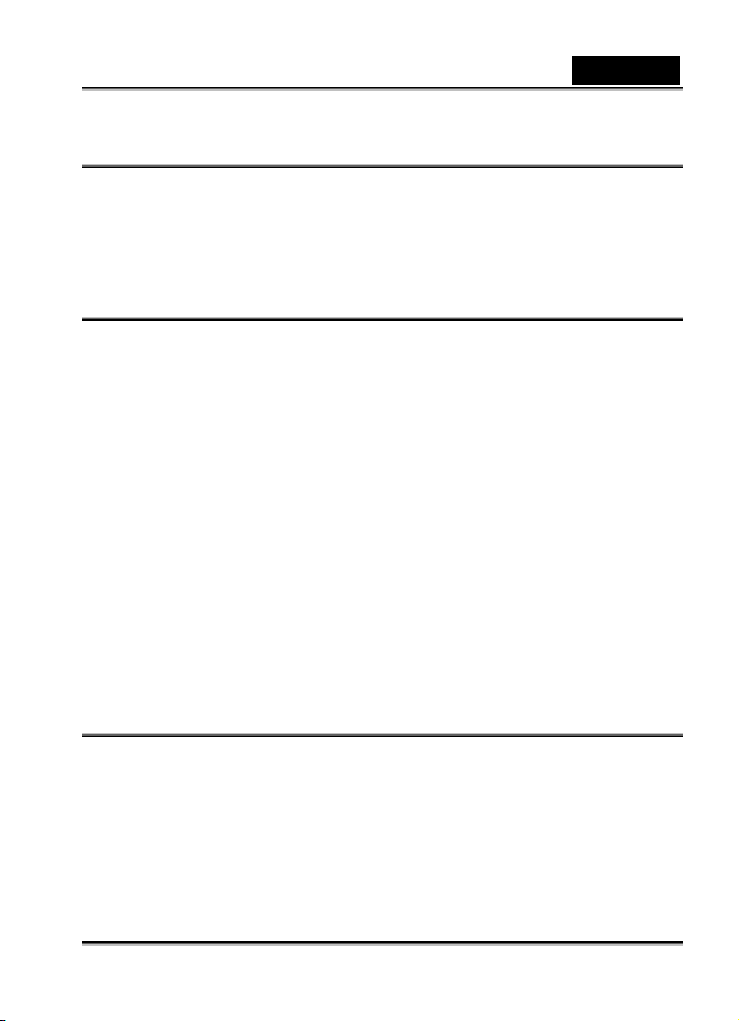
Magyar
FCC TANÚSÍTVÁNY
Jelen készülék megfelel az FCC direktívák 15. pontjának. A működésre az alábbi két feltétel
vonatkozik:
(1) a készülék nem okozhat káros interferenciát, és
(2) a készüléknek minden interferenciát el kell viselnie, ideértve az olyan interferenciát is, mely
nem kívánt működést eredményezhet.
Megjegyzés:
Ezt a készüléket tesztelték, és az FCC direktívák 15. pontjának megfelelően B osztályú digitális
készüléknek felel meg. Ezek a határértékek úgy lettek meghatározva, hogy otthoni felhasználás
során megfelelő védelmet nyújtsanak a káros zavarás ellen. Ez a készülék rádiófrekvenciás
energiát használ és sugároz ki, ezért amennyiben nem az utasításoknak megfelelően történik a
telepítése és használata, úgy a rádiófrekvenciás kommunikációt zavarhatja. Azonban nincsen
garancia arra, hogy ilyen interferencia nem fog fellépni az adott telepítés színhelyén.
Amennyiben a készülék a rádió vagy televízió működését zavarja (erről a készülék be és
kikapcsolásával lehet meggyőződni), akkor a felhasználó a következő módszereket
alkalmazhatja az interferencia kiküszöbölésére:
A vevőantennát forgassa más irányba vagy helyezze át.
Növelje meg a készülék és a vevő közötti távolságot.
Csatlakoztassa a készüléket a vevő hálózati áramkörétől eltérő hálózati konnektorba.
Annak érdekében, hogy a készülék megfeleljen az FCC direktívák 15. pontja és B alpontja
szerinti B osztályú digitális készülék kategóriájának, árnyékolt kábelek használata szükséges.
Semmiképpen ne alakítsa át vagy változtassa meg a készüléket, hacsak nem a felhasználói
útmutató alapján teszi. Az ilyen módosítás vagy változtatás a felhasználóra vonatkozó
üzemeltetési jogosultság elvesztését vonhatja maga után.
OLVASSA EL EZT ELOSZÖR
Megjegyzés:
A gyártó fenntartja a jogot a termék külsejének vagy műszaki jellemzőinek előzetes
bejelentés nélküli megváltoztatására. Ez vonatkozik az elsődleges
terméktulajdonságokra, szoftverre, szoftver driverekre, felhasználói útmutatóra. Jelen
felhasználói útmutató a termék általános referenciaforrásának tekinthető.
A termék és a kamerához kapott kellékek némileg eltérhetnek a jelen útmutatóban
leírtaktól. Ez annak köszönhető, hogy az egyes viszonteladók gyakran módosítják a
termék tartozékait és kiegészítőit az eltérő piaci keresletnek, vásárlói célcsoportnak és
-1-
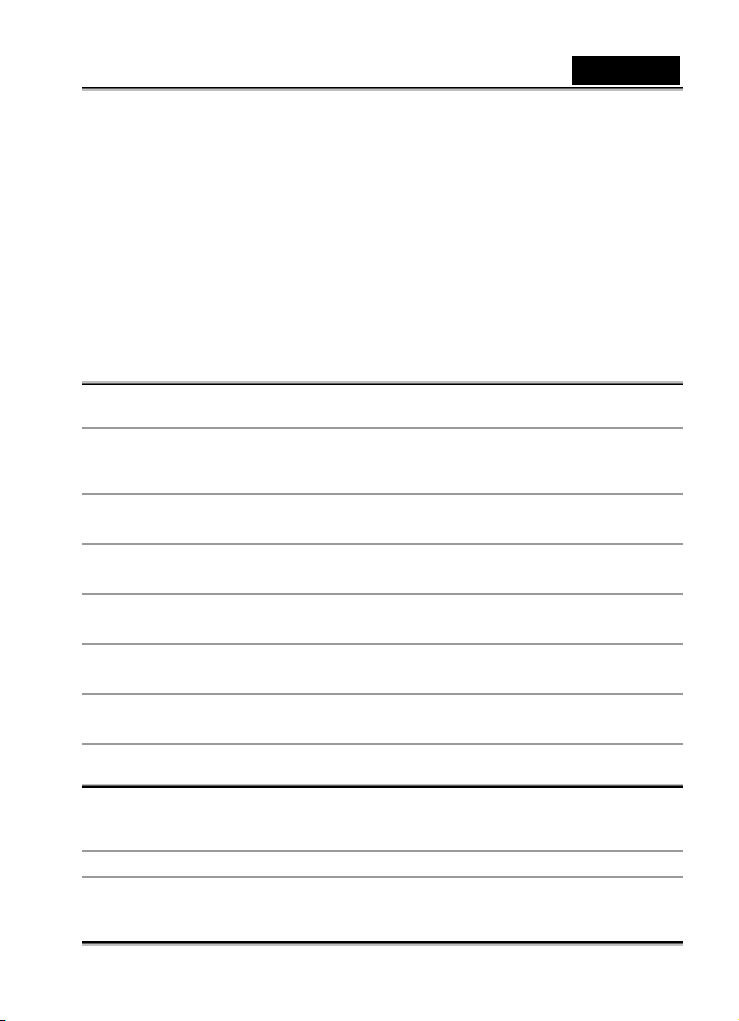
Magyar
földrajzi jellemzőknek megfelelően. A termékek az egyes értékesítőknél különösen az
elemek, töltők, hálózati adapterek, memóriakártyák, kábelek, tartótáskák, és a nyelvi
támogatás tekintetében különböznek egymástól. Előfordulhat az is, hogy a
viszonteladó egyedi termékszínt, megjelenést, vagy belső memóriakapacitást biztosít a
kamerához. További konkrét termékleírással vagy a mellékelt tartozékokkal
kapcsolatban keresse fel a termék értékesítőjét.
Az útmutatóban található illusztrációk célja a leírtak szemléltetése, az ábrák némileg
eltérhetnek a kamera tényleges formájától.
A gyártó nem vállal felelősséget a jelen útmutatóban előforduló esetleges hibákért vagy
ellentmondásokért.
Driver frissítésekért és további információkért keresse fel weboldalunkat a
www.geniusnet.com.tw címen.
FIGYELMEZTETÉSEK
Ne használja a kamerát, ha valamilyen idegen test került bele. Ilyenkor kapcsolja ki és
szüntesse meg az áramellátást (elemek).
Ha a kamera leesett vagy megrongálódott, akkor kapcsolja ki a kamerát, szüntesse meg az
áramellátást (elemek). Az ebben az állapotban történő folyamatos használat tüzet vagy
áramütést okozhat. Vegye fel a kapcsolatot a termék viszonteladójával.
Ne próbálja szétszerelni, átalakítani vagy megjavítani a kamerát. Ez tüzet vagy áramütést
okozhat. A belső vizsgálatot és a szerelést kizárólag hivatalos szakszerviz végezheti.
Ne használja a kamerát vízhez közel. Ez tüzet vagy áramütést okozhat. Különösen
vigyázzon esős, havas időben, strandon vagy tengerparton történő használatkor.
Ne helyezze a kamerát instabil helyekre (pl. billegő asztalra vagy lejtő felületre), ahonnét
könnyen leeshet vagy leborulhat, és sérülést okozhat.
Az elemeket tartsa távol gyerekektől. Az elemek lenyelése mérgezést okozhat. Ebben az
esetben azonnal keressen fel egy orvost.
Sétálás, autóvezetés, motorozás közben soha ne működtesse a kamerát. Könnyen
eleshet, vagy közlekedési balesetet okozhat.
FIGYELEM
Mikor behelyezi az elemeket a kamerába, ellenőrizze azok polaritását (- és + jelek) a
megfelelő elhelyezés érdekében. Helytelen polaritás ugyanis az elemek szivárgását,
elektrolit kifolyását, tűzet, sérülést, illetve az elemkamra szennyeződését okozhatja.
Ne villantsa a vakut közelről más szemébe. Ez látásromlást eredményezhet.
Ne feszegesse az LCD kijelző felületét. Ez a felület védőüvegének károsodását okozhatja,
-2-
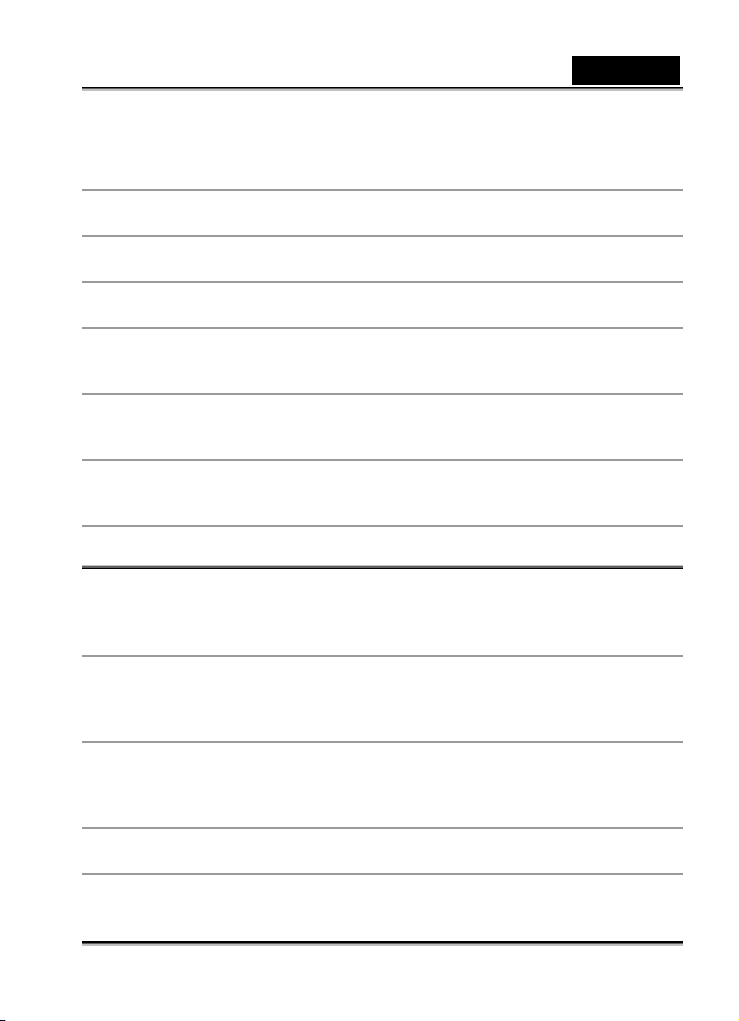
Magyar
vagy a belső folyadék szivárgását eredményezheti. Amennyiben a folyadék testre vagy
ruhára kerül, azonnal mossa ki friss vízzel. Ha a szembe kerül, akkor vegye fel a kapcsolatot
egy orvossal.
Jelen kamera egy precíziós készülék. Ne ejtse le, ne rázza, és kezelje óvatosan. A durva
bánásmód a fényképezőgép helytelen működését eredményezheti.
Ne használja a kamerát nedves, gőzzel teli, párás vagy piszkos környezetben. Ez tüzet
vagy áramütést okozhat.
Hosszú használat után ne távolítsa el azonnal az elemeket. Az elemek ugyanis
felforrósodhattak a használat során. Ez pedig égési sérülést okozhat.
A kamerát vagy a hálózati adaptert ne takarja le, és ne csavarja bele vászonba vagy
szövetneműbe. Ez hőtermelést okozhat, és tüzet vagy a készülék házának deformálódását
eredményezheti. A készüléket és tartozékait mindig jól szellőztetett helyen tárolja.
Ne tárolja a fényképezőgépet túl magas hőmérsékletű helyeken, például ne hagyja tűző
napon parkoló lezárt járműben. Ez rongálhatja a kamera külső szerkezetét, belső
alkatrészeit, és akár tüzet is okozhat.
Győződjön meg róla, hogy minden kábel és csatlakozó ki van húzva, mielőtt szállítná a
kamerát. Ennek elmulasztása a kábelek vagy vezetékek rongálódását okozhatja, és tüzet
vagy áramütést is okozhat.
FIGYELEM
Az elemek használata előtt alaposan olvassa el, és tartsa be az alábbiakban ismertetett
biztonsági előírásokat:
A különböző típusú elemek vagy a környező hőmérséklet kedvezőtlenül befolyásolhatja az
akkumulátor teljesítményét.
Kerülje a kamera szélsőségesen hideg körülmények közötti használatát. Máskülönben ez
megrövidítheti az elemek élettartamát és csökkentheti a készülék teljesítményét. Az
alacsony hőmérséklet befolyásolja az alkáli elem teljesítményét, ezért ajánlott inkább Ni-MH
újratölthető akkumulátorokat használni.
Az új vagy a régóta nem használt újratöltött akkumulátorok (nem csak a lejárt szavatosságúak)
befolyásolhatják az elkészíthető képek számát. Ezért a teljesítmény és az élettartam
maximalizálásához javasoljuk, hogy teljesen töltse fel az akkumulátorokat, az újakat pedig
töltés illetve használat előtt süsse ki.
Az elemek felforrósodhatnak, ha hosszabb ideig használja a kamerát vagy a vakut. Ez
teljesen normális, és nem hibás működés eredménye.
A kamera felforrósodhat, ha hosszabb ideig folyamatosan használja. Ez teljesen normális, és
-3-
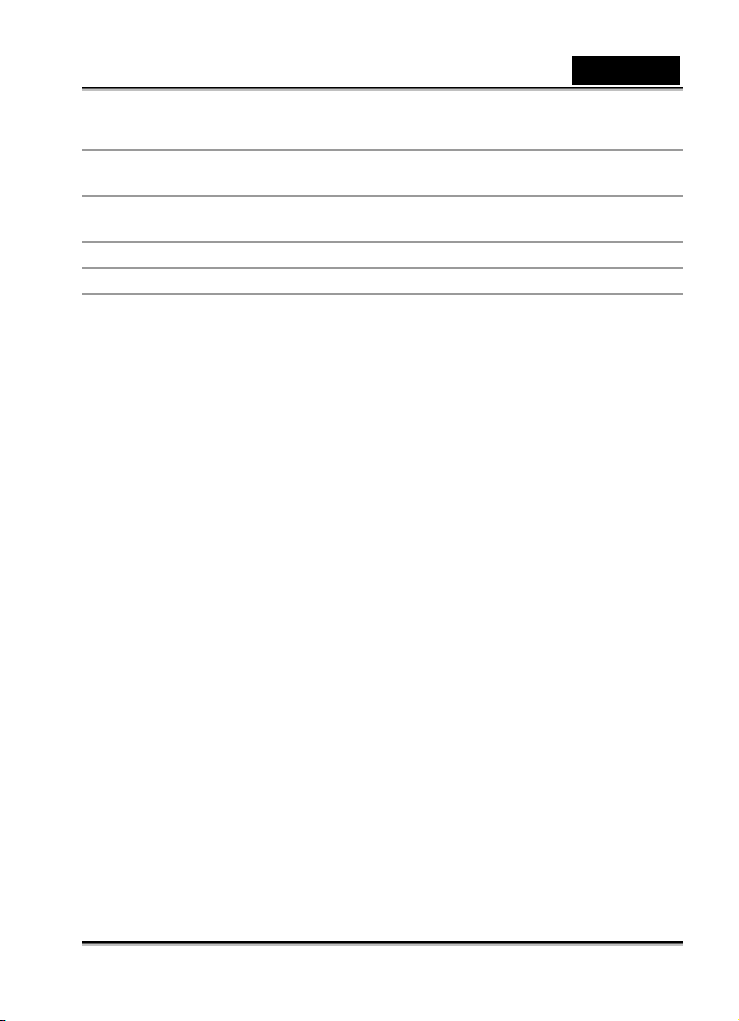
Magyar
nem hibás működés eredménye.
Amennyiben a készüléket hosszabb ideig nem használja, úgy az elemeket feltétlenül vegye ki.
Így megelőzheti az elektrolit kifolyását és a korróziót.
Soha ne használjon eltérő típusú elemeket (egyszerre), ne keverje a használt és az új
elemeket.
Mindig tartsa tisztán a kamera csatlakozónyílásait.
Soha ne használjon mangán elemeket.
-4-
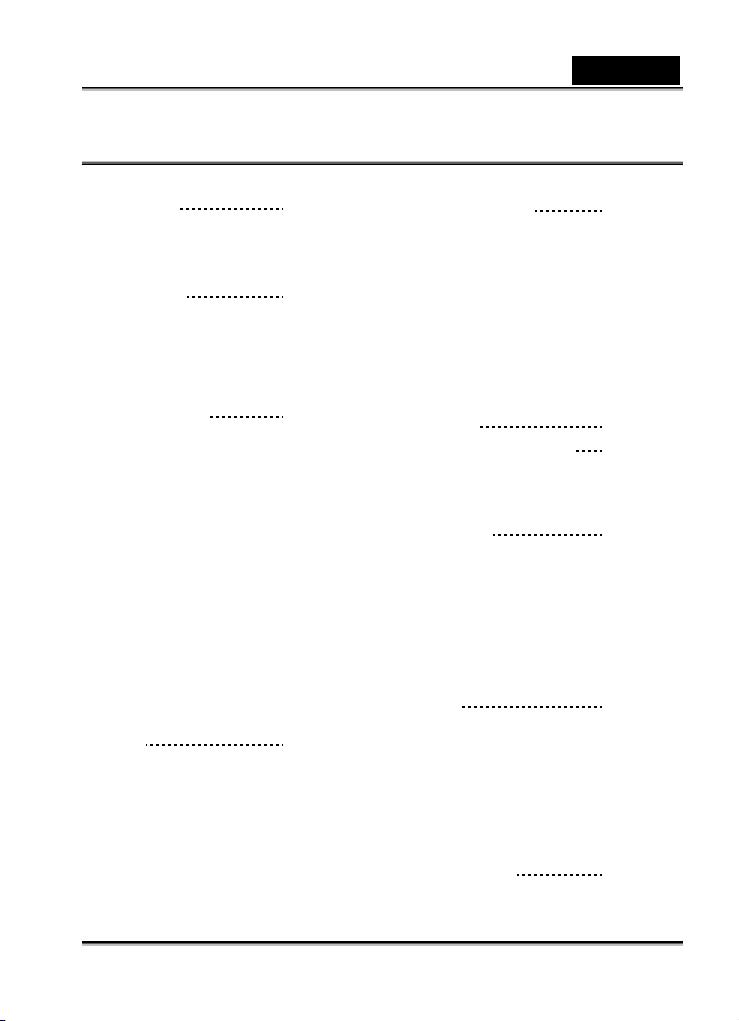
TARTALOMJEGYZÉK
BEVEZETÉS 7-8
Áttekintés
Csomag tartalma
ISMERKEDÉS A
KAMERÁVAL
Elülső nézet
Hátsó nézet
LCD kijelző ikonjai
LED kijelzők
ELSŐ LÉPÉSEK 13-18
Elemek behelyezése
Hordszíj csatlakoztatása
SD memóriakártya behelyezése
(választható kellék)
LCD panel használata
Be- és kikapcsolás
A felhasználói felület nyelvének
beállítása
Dátum és idő beállítása
SD memóriakártya formázása
Képfelbontás és képminőség
beállítása
FÉNYKÉPEZÉSI
MÓDOK
Képek készítése
Videók készítése
Makro mód
Normál mód
Zoom fényképezés
Vaku beállítása
Önkioldó beállítása
9-13
18-23
Magyar
PLAYBACK MÓD
Képek lejátszása
Videók lejátszása
Képek/videók lejátszása TV-n
Zoom lejátszás
Képgaléria megjelenítése
Képek/videók védelme
Diavetítő megjelenítése
Képek/videók törlése
MP3 MÓD 29-30
HANGRÖGZÍTÉS MÓD
Hangfelvételek rögzítése
Hangfájlok lejátszása
MP3/hangfájlok törlése
MENU MÓD 33-43
Record menü
Playback menü
MP3 menü
Voice menü
Setup menü
FELVETT KÉPEK ÉS VIDEÓK
SZÁMÍTÓGÉPRE
VITELE
1. lépés: USB driver telepítése
2. lépés: Kamera
csatlakoztatása
számítógéphez
3. lépés: Képek/videók
áttöltése
MP3 FÁJLOK
ÁTMÁSOLÁSA
PHOTOSUITE
23-29
30-32
43-45
45-46
-5-
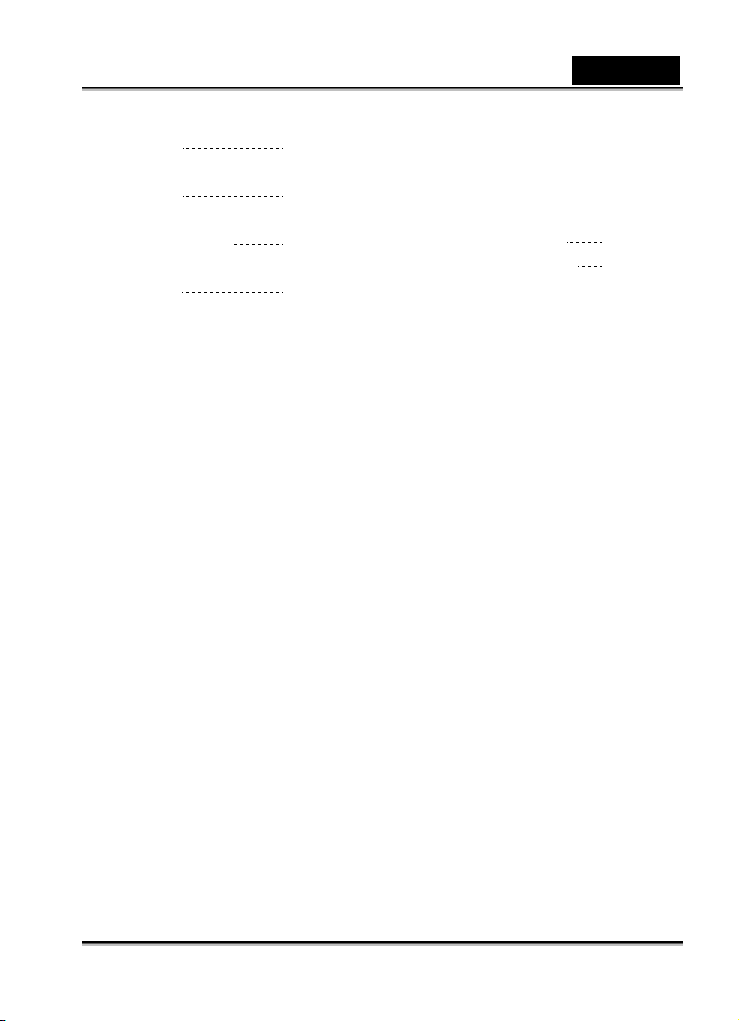
TELEPÍTÉSE 46-47
PHOTOVISTA
TELEPÍTÉSE
WINDVD CREATOR
SVCD TELEPÍTÉSE
A KÉSZÜLÉK MINT
PC KAMERA
1. lépés: A PC kamera driver telepítése
47
48
49-51
Magyar
2. lépés: Kamera csatlakoztatása a
számítógéphez
3. lépés: Szoftver alkalmazás futtatása
KAMERA CSATLAKOZTATÁSA
MÁS ESZKÖZÖKHÖZ
MŰSZAKI JELLEMZŐK
51
51-52
-6-
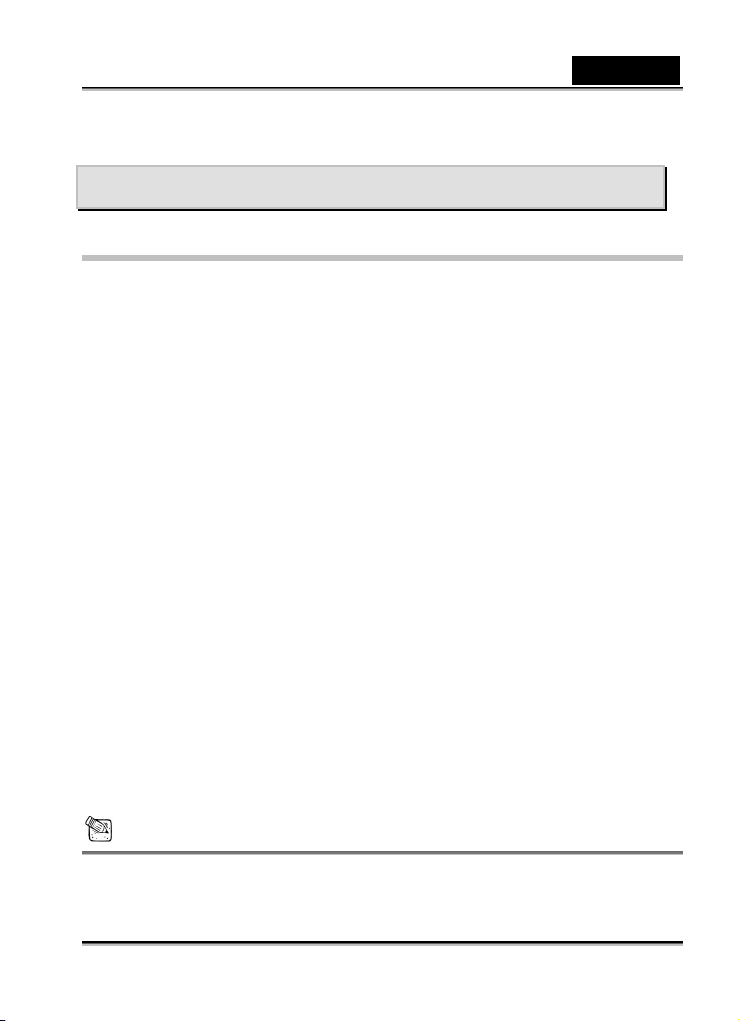
Magyar
BEVEZETÉS
Áttekintés
Az Ön új digitális kamerája kiváló minőségű, 2304 x 1728 felbontású képeket tud készíteni 2,0
megapixeles CMOS szenzor használatával. Jelen digitális kamera belépőszintű készülékként
terveztük. A kamerát egyszerűen használhatja mozgóképek rögzítésére.
Az 1,5" színes LTPS LCD kijelző segítségével beállíthatja, és részletesen megtekintheti képeit.
Egy automatikusan működő vakuszenzor felismeri a környező fényviszonyokat, és
meghatározza, hogy a vakut kell-e használni vagy sem. Ez a funkció biztosítja, hogy képei
mindig jól sikerüljenek.
A 16 MB belső memória (14 MB a képtároláshoz) lehetővé teszi, hogy további memóriakártya
használata nélkül készítsen és tároljon képeket vagy videókat.
Bár természetesen a memóriakapacitás növelhető egy külső memóriakártya használatával (akár
512 MB kapacitásig). A képeken és videón kívül a kamerát használhatja hangrögzítőként, MP3
lejátszóként és PC kameraként.
Az elkészített képeket vagy videókat át lehet tölteni egy számítógépre az USB kábel
használatával (USB driver szükséges a Windows 98 operációs rendszerhez). Számítógépén
javíthatja és retusálhatja képeit a mellékelt szerkesztőszoftverrel, vagy bármilyen már
rendelkezésére álló képszerkesztő programmal. Barátaival megoszthatja képeit e-mailen, egy
jelentésben vagy akár egy weboldalon.
A mozgóképek számítógépes visszajátszásához a Windows Media Player 9.0 (WMP 9.0)
szoftvert javasoljuk. A program ingyenes változatát letöltheti a www.microsoft.com weboldalról.
MEGJEGYZÉS
Az útmutató illusztrációi a kizárólag a megértést teszik egyszerűbbé, ezért eltérhetnek a kamera
tényleges beállításaitól.
-7-
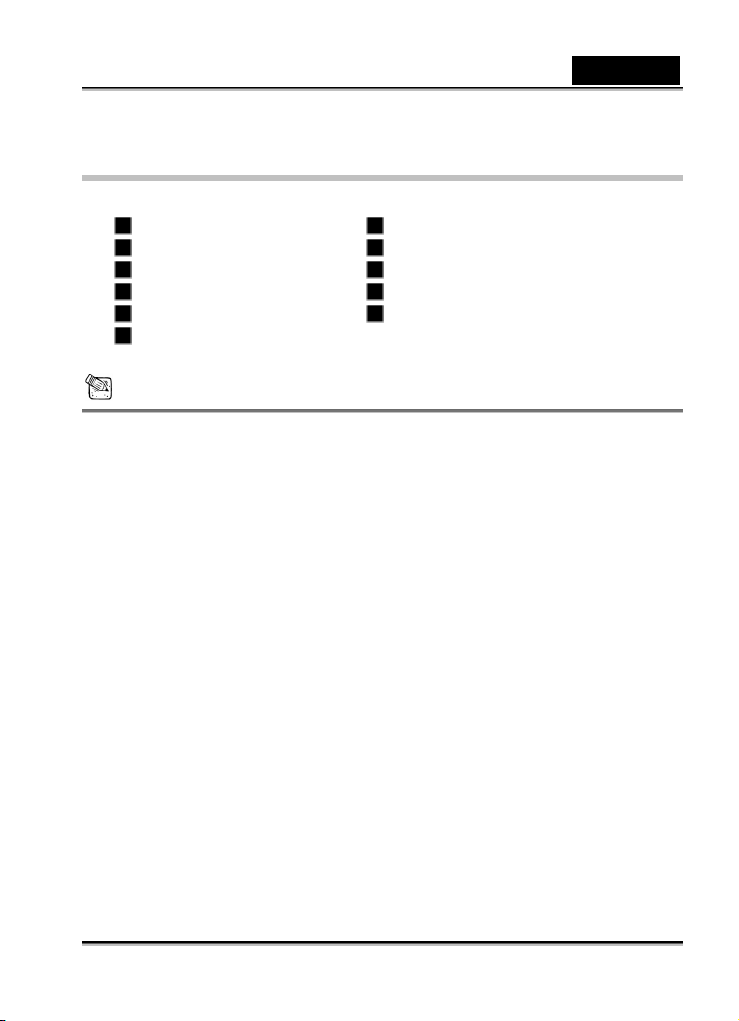
Magyar
A csomag tartalma
Óvatosan csomagolja ki a kamerát, és ellenőrizze, hogy megvannak-e a következő tartozékok:
Digitális kamera CD-ROM szoftverrel
USB kábel Felhasználói kézikönyv
AV kábel Gyors útmutató
2 x AAA alkáli elem Tartótáska
Hordszíj Fülhallgató
Állvány
MEGJEGYZÉS
A kellékek és alkatrészek viszonteladónként változhatnak.
-8-
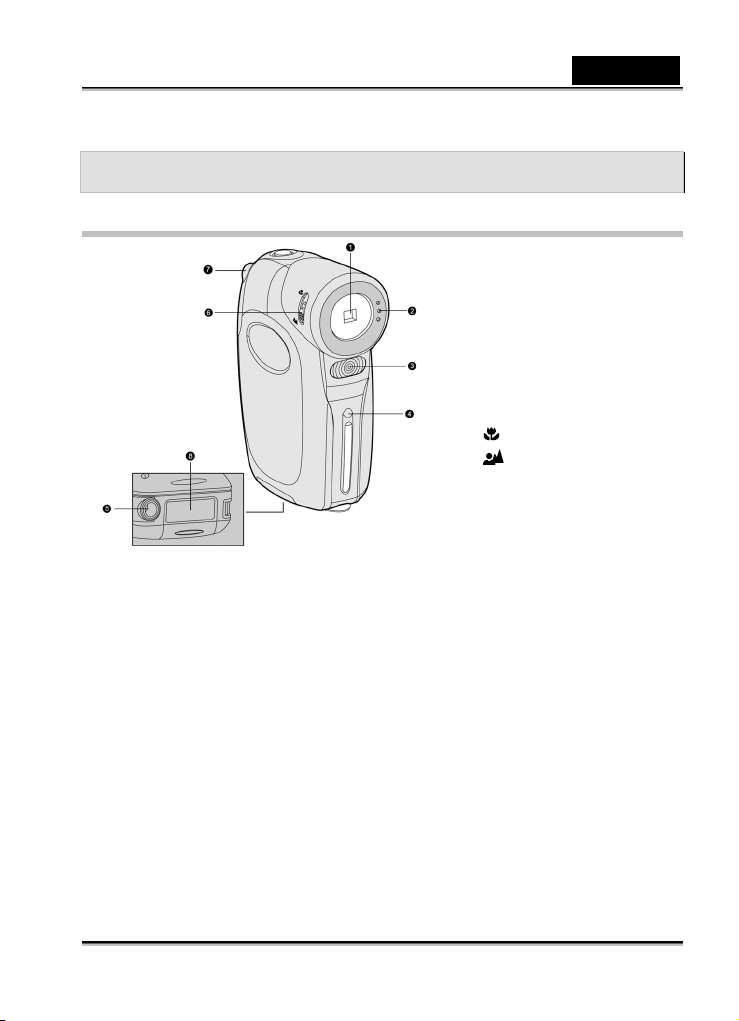
ISMERKEDÉS A KAMERÁVAL
Elülső nézet
1. Objektív
2. Mikrofon
3.
4.
5.
6.
7.
8. Elemkamra fedele
Magyar
Vaku
Önkioldó LED
Állvány foglalata
Fókuszkapcsoló
Makro mód
Normál mód
SD kártyakamra fedele
-9-
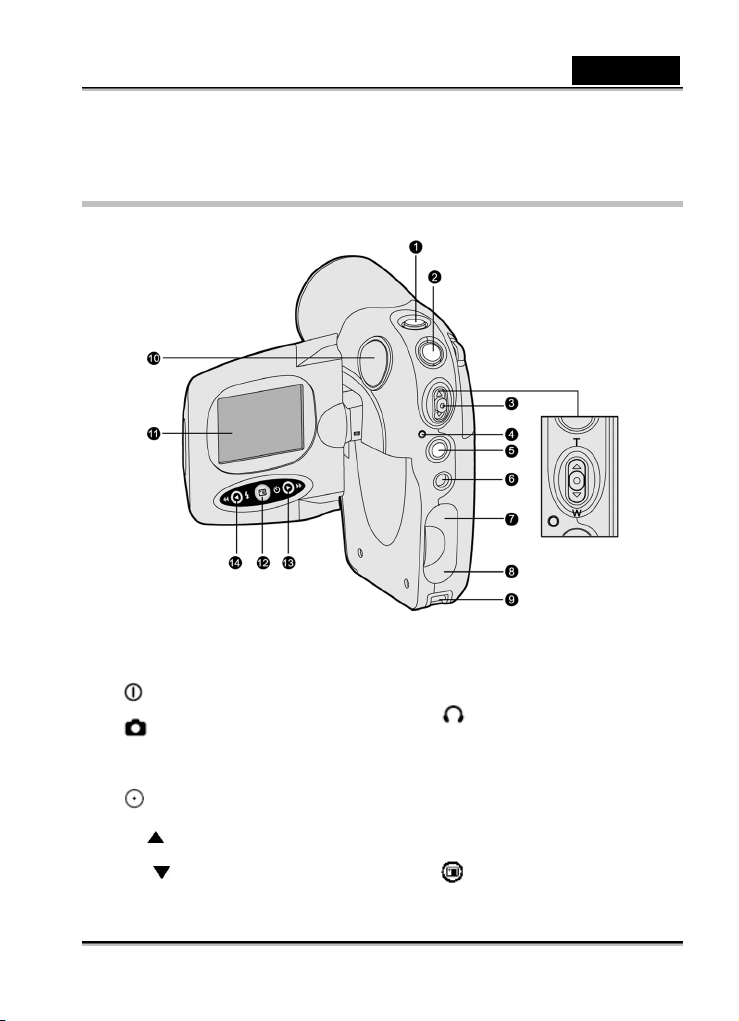
Hátsó nézet
Magyar
1. Power gomb
2.
3. Zoom kar
4. LED kijelző
Image gomb
Record gomb
T / T / Nagyítás
W / W / Távolítás
5. MODE gomb
6.
7. A/V csatlakozó
8. USB csatlakozó
9. Szíjtartó
10. Hangszóró
11. LCD panel / kijelző
12.
-10-
Fülhallgató csatlakozója
Menu gomb
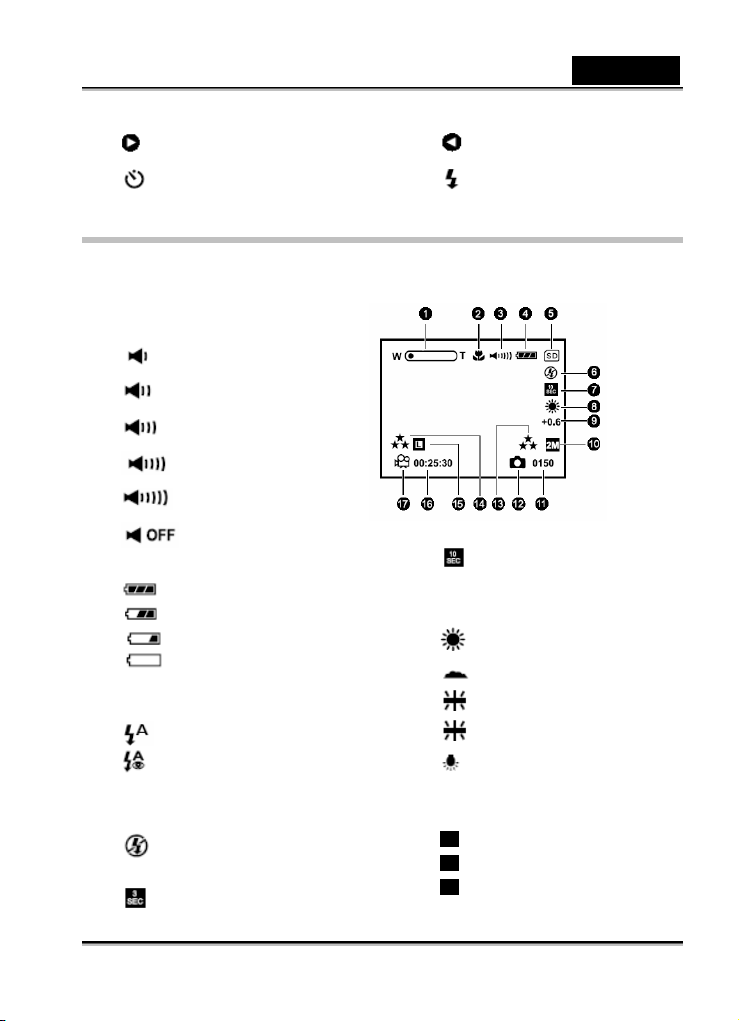
13. Jobb / előre gomb
14.
Magyar
Bal / vissza gomb
Önkioldó gomb
LCD kijelző ikonjai
Előnézet mód:
1. Zoom állapota
2. Makro mód
3. Hangerő
Alacsony hangerő
Kis hangerő
Közepes hangerő
Nagy hangerő
Maximális hangerő
Néma
4. Elemtöltöttség szintje
Maximális
Közepes
Hamarosan lemerül
Lemerült
5. Memóriakártya kijelzője
6. Vaku mód
Automata vaku
Automata vaku
vörösszem-hatás
csökkentésével
Vaku ki
7. Önkioldó mód
3 mp. késleltetés
Vaku gomb
10 mp. késleltetés
8. Fehéregyensúly
Automata
Nappal
Árnyék
Fluoreszkáló-1
Fluoreszkáló-2
Lámpa
9. EV kompenzáció
10. Képméret
4M 2304 x 1728 pixel
3M 2048 x 1536 pixel
2M 1600 x 1200 pixel
-11-
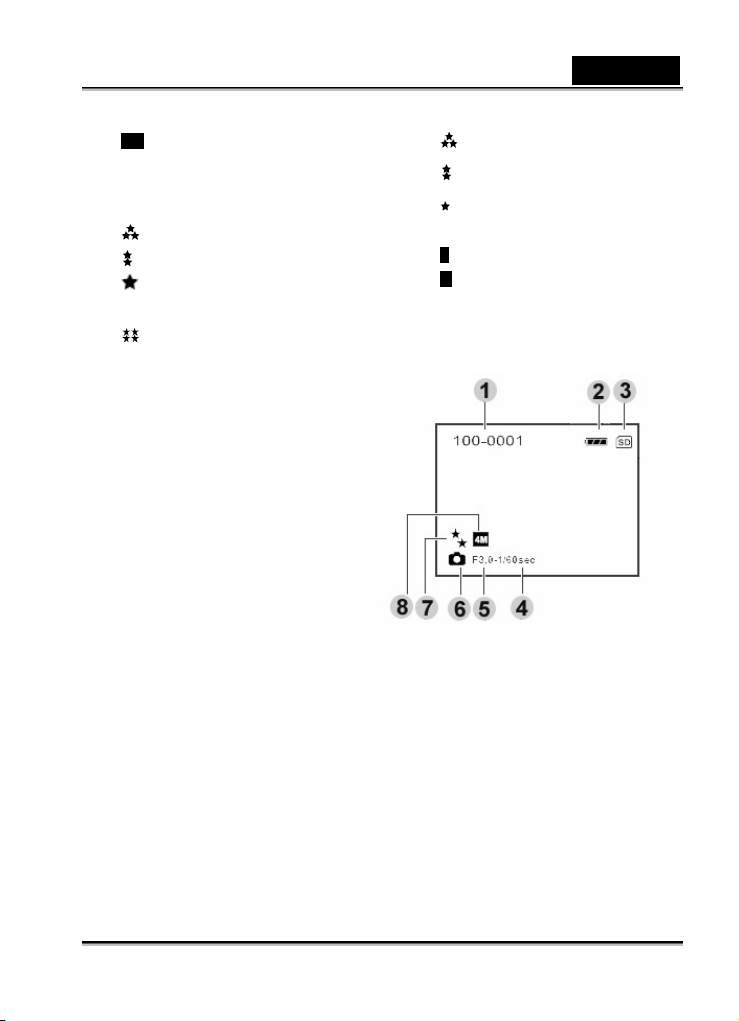
½M 800 x 600 pixel
11. A készíthető képek száma
12. Állókép mód
13. Képminőség
Kiváló
Jó
Normál
14. Video minőség
Kiváló
Lejátszás mód - Állókép lejátszása:
1. Mappa és fájl száma
2. Elemtöltöttség szintje
3. Memóriakártya kijelzője
4. Exponálási idő
5. Apertúra érték
6. Állókép mód
7. Képminőség
8. Képméret
Magyar
Nagyon jó
Jó
Normál
15. Video felbontás
L 640 x 480
M 320 x 240
16. A készíthető felvétel hossza
17. Video mód
-12-
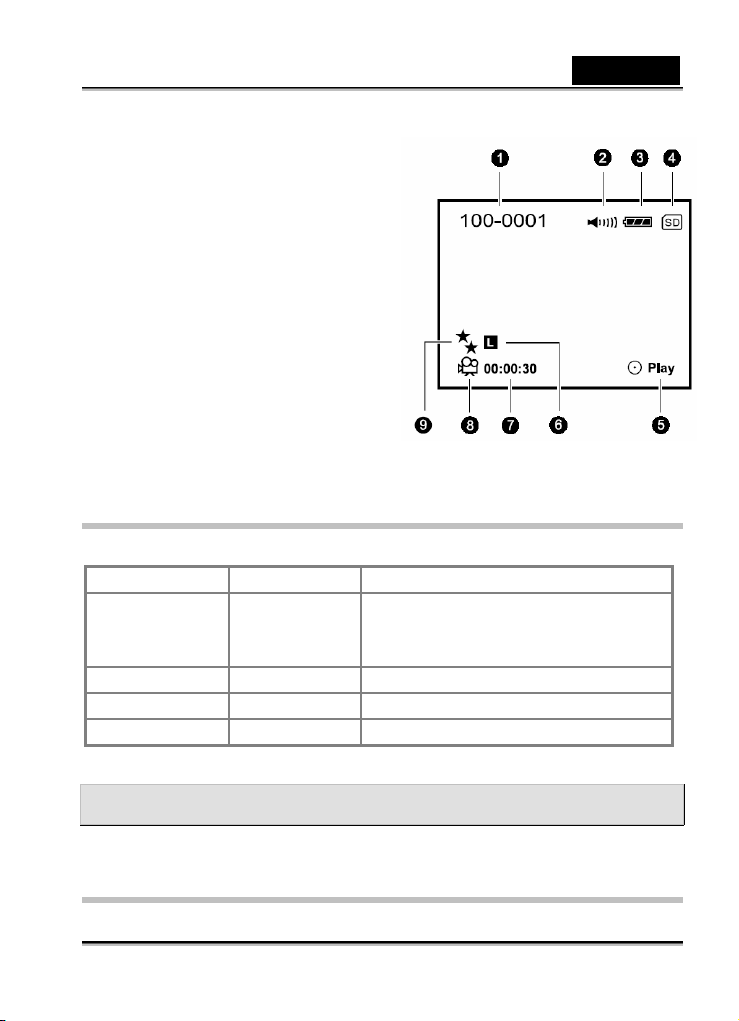
Magyar
Lejátszás mód - Video lejátszása:
1. Mappa és fájl száma
2. Hangerő
3. Elemtöltöttség szintje
4. Memóriakártya kijelzője
5. Lejátszás / szünet kijelzője
6. Video méret
7. Összes rögzített idő
8. Video mód
9. Video minőség
LED kijelzők
Kijelző Állapot Leírás/tevékenység
1. A kamera bekapcsol.
LED kijelző Telt zöld
LED kijelző Villogó zöld USB kommunikáció/átvitel folyamatban.
LED kijelző Villogó piros Vaku töltése.
Önkioldó kijelzője Villogó piros Az önkioldó funkció aktiválva.
2. A kamera készen áll képek (vagy videók)
készítésére.
ELSŐ LÉPÉSEK
Használhat 2 db AAA méretű elemet (alkáli, Ni-MH) a kamera működtetéséhez.
Elemek behelyezése
-13-

Magyar
1. Győződjön meg róla, hogy a kamera ki van
kapcsolva.
2. Csúsztassa el az elemkamra fedelét a [NYITÁS]
nyíllal jelzett irányba.
3. A megfelelő polaritásjelek szerint helyezze be az
elemeket (+ vagy -).
4. Határozottan zárja vissza az elemkamra fedelét.
MEGJEGYZÉS
Kerülje a kamera szélsőségesen hideg körülmények közötti használatát. Máskülönben ez
megrövidítheti az elemek élettartamát és csökkentheti a készülék teljesítményét. Az alacsony
hőmérséklet befolyásolja az alkáli elem teljesítményét, ezért ajánlott inkább Ni-MH
újratölthető akkumulátorokat használni.
Az új vagy a régóta nem használt újratöltött akkumulátorok (kivéve a lejárt szavatosságúakat)
befolyásolhatják az elkészíthető képek számát. Ezért a teljesítmény és az élettartam
maximalizálásához javasoljuk, hogy teljesen töltse fel az akkumulátorokat, az újakat pedig
töltés illetve használat előtt süsse ki.
Amennyiben hosszabb ideig nem fogja használni az elemeket, távolítsa el őket a kamerából.
Így megelőzheti az elemfolyást vagy korróziót.
Soha ne használjon együtt eltérő típusú elemeket. Ne használjon régi elemeket újakkal.
Soha ne használjon mangán elemeket.
Hordszíj csatlakoztatása
A használat során bekövetkező véletlen kicsúszás elkerülése
érdekében használjon mindig hordszíjat.
A hordszíjat a következőképpen csatlakoztassa:
1. Fűzze be a szíj vékonyabbik végét a szíjtartóba.
2. Csúsztassa át a szíj másik végét a vékonyabb rész csomóján,
majd húzza szorosra a szíjat.
SD memóriakártya behelyezése (választható kellék)
A kamera 16 MB beépített memóriával van felszerelve, így a
kamerában képeket, mozgóképeket, MP3 és hangfájlokat fájlokat
tárolhat. Ezen kívül növelheti a memória kapacitását egy
tetszőlegesen választható SD (Secure Digital) memóriakártyával
is, és így azon további fájlokat tárolhat.
-14-
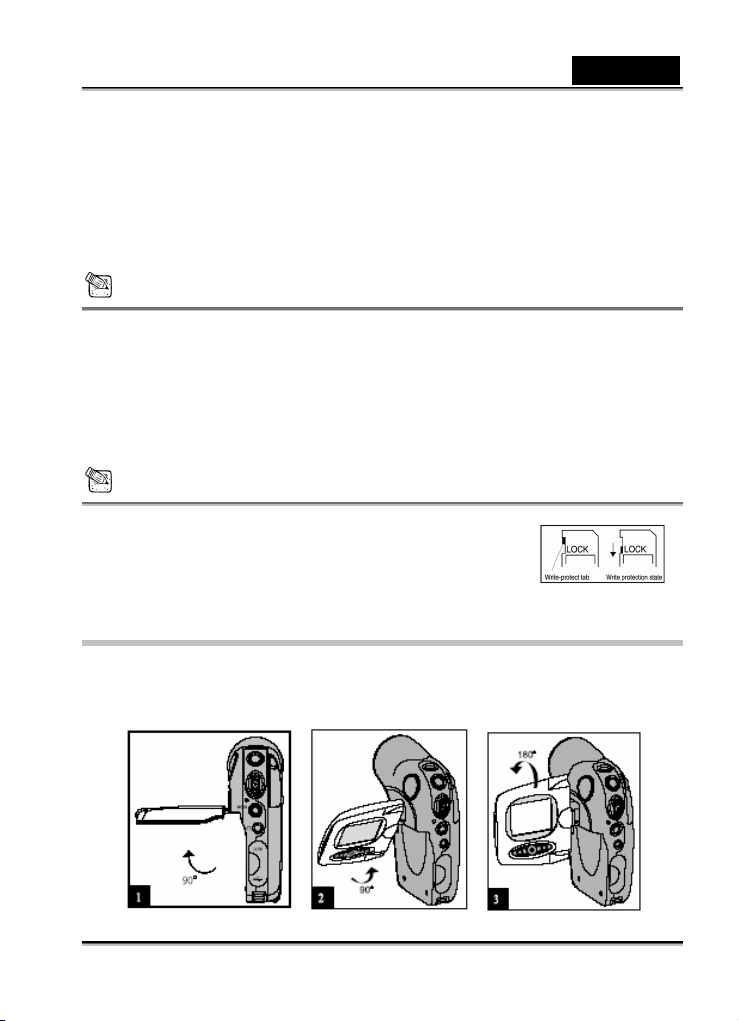
Magyar
1. Győződjön meg róla, hogy a kamera ki van kapcsolva.
2. Csúsztassa el az SD kártyakamra fedelét a NYITÁS nyíllal jelzett irányba.
3. Helyezze be az SD memóriakártyát.
Ha a kártyát nem lehet behelyezni, ellenőrizze annak elhelyezkedését.
4. Zárja vissza az SD memóriakártya kamrájának fedelét.
MEGJEGYZÉS
Győződjön meg róla, hogy első használat előtt megformázza a memóriakártyát. További
információkért forduljon a Formázás részhez.
Memóriakártya eltávolításához:
1. Győződjön meg róla, hogy a kamera ki van kapcsolva.
2. Nyissa fel az SD kártyakamra fedelét.
3. Nyomja meg könnyedén a szélét, a kártya így kivehetővé válik.
MEGJEGYZÉS
Az értékes adatok véletlen letörlésének megelőzése érdekében,
az SD memóriakártya oldalán lévő írásvédettséget jelző csúszkát
„LOCK”-ra (ZÁRT-ra) állíthatja.
A mentéshez, szerkesztéshez, vagy adatok törléséhez az SD
memóriakártya írásvédettségét fel kell oldani.
LCD panel használata
1. Hajtsa ki az LCD panelt a helyéről.
2. A panel forgatásával válassza ki a kívánt szöget.
-15-
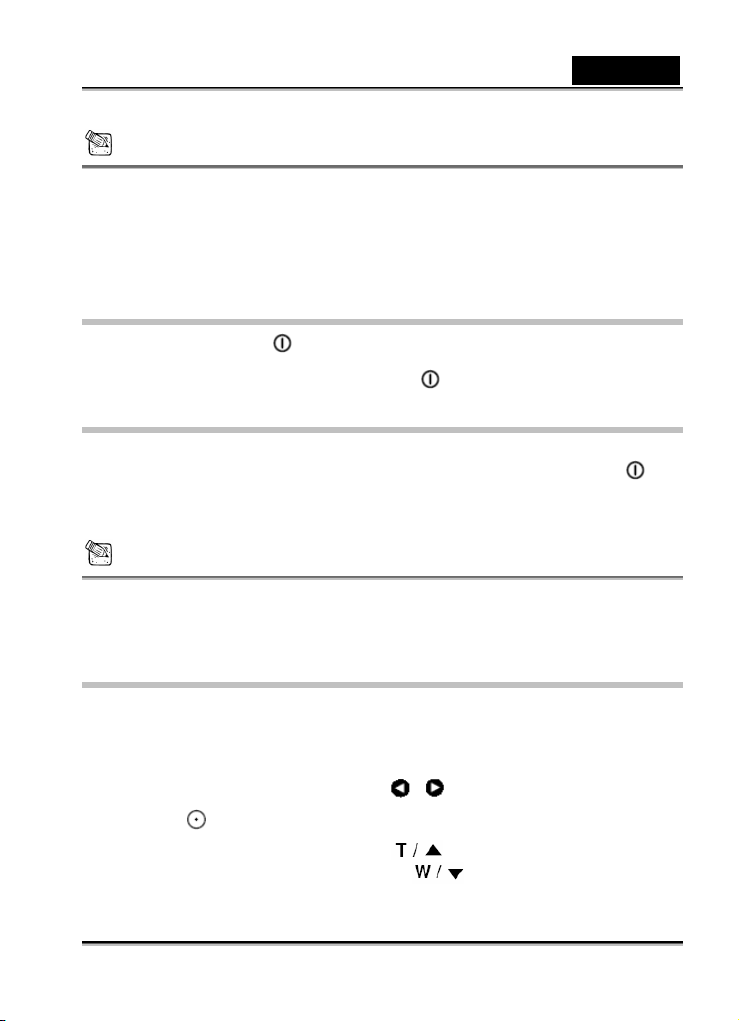
Magyar
MEGJEGYZÉS
Győződjön meg róla, hogy a LCD panelt 90 fokban kihajtotta, mielőtt forgatni próbálná.
Óvatosan forgassa az LCD panelt, mivel a túlforgatás vagy a nem megfelelő irányba történő
forgatás rongálhatja a kamera és az LCD kijelző közötti forgó részt.
Ne érintse meg az LCD kijelző felületét, miközben a panelt mozgatja.
A kamerát ne az LCD panel segítségével tartsa.
Be- és kikapcsolás
Nyomja meg, és tartsa lent a gombot a bekapcsoláshoz.
A kikapcsoláshoz újra nyomja meg, és tartsa lent a
gombot.
A felhasználói felület nyelvének beállítása
Első bekapcsoláskor állítsa be, hogy az LCD kijelzőn megjelenő üzenetek és menük milyen
nyelven jelenjenek meg. Állítsa be a kívánt nyelvet a zoom karral, majd nyomja meg a
gombot. A beállítás elmentődik. További információkért forduljon a [Setup] menü Nyelv
beállítása részéhez.
MEGJEGYZÉS
A nyelv beállítása panel csak a kamera első bekapcsolásakor jelenik meg. Következő
bekapcsoláskor már nem.
Dátum és idő beállítása
A Dátum/Idő képernyő a következő esetekben jelenik meg:
A kamera első bekapcsolásakor;
Kamera bekapcsolásakor az elemek cseréje után.
A dátum és idő beállításához:
1. Állítsa be az év, nap, idő megfelelő értékeit a
2. Nyomja le a
Az érték növeléséhez állítsa a zoom kart a
Az érték csökkentéséhez állítsa a zoom kart a
Az idő 24 órás formátumban fog megjelenni.
gombot, miután minden értéket beállított.
/ gombok segítségével.
helyzetbe.
helyzetbe.
-16-
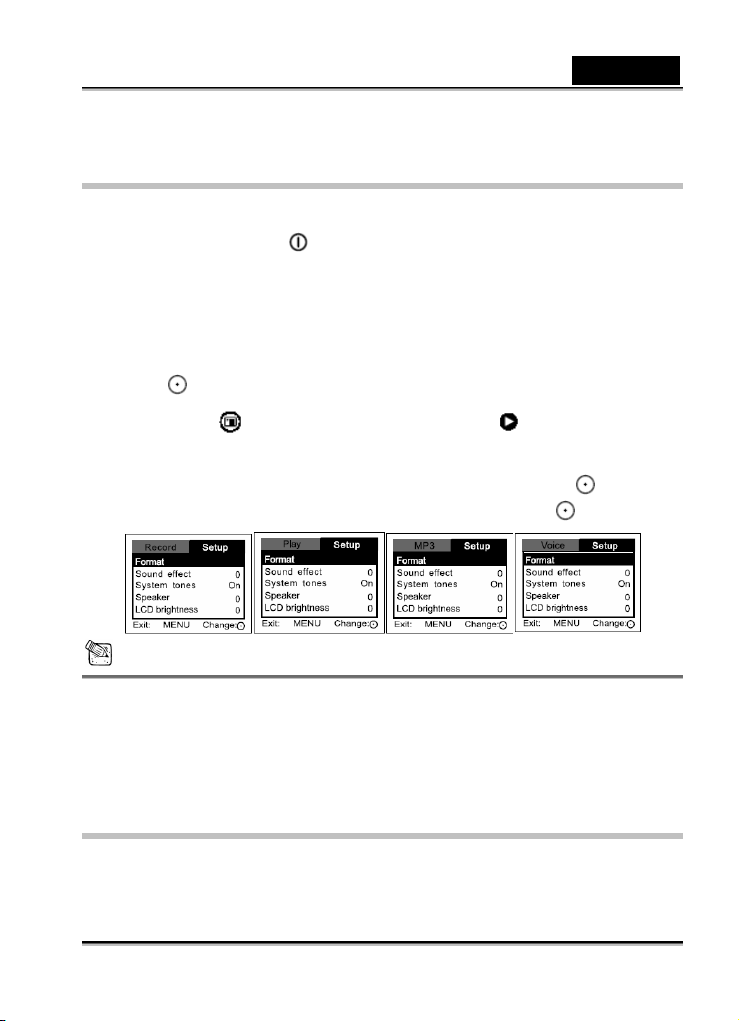
SD memóriakártya formázása
Használat előtt formázza meg a memóriakártyát.
Magyar
1. Kapcsolja be a kamerát a
Ha az [Image/Movie] / [MP3] / [Voice] módból szeretne hozzáférni a [Setup]
menühöz, akkor először nyomja meg a MODE gombot kétszer a [Select Mode]
opcióhoz, a zoom kar segítségével válassza ki a kívánt módot, majd nyomja meg
gombot.
a
2. Nyomja meg a
A [Setup] menü megjelenik a kijelzőn.
3. Válassza a [Format] opciót a zoom kar segítségével, majd nyomja meg a
4. Válassza a [Yes] opciót a zoom kar segítségével, majd nyomja meg a
gombot, és válassza a [Setup] opciót a gomb segítségével.
gomb lenyomásával.
gombot.
gombot.
MEGJEGYZÉS
Az SD memóriakártya formázása törli a zárolt képeket is. A képekkel együtt minden adat
törlődik. Mielőtt formázná a kártyát, győződjön meg róla, hogy a képekre már nincsen
szüksége.
A formázás visszavonhatatlan művelet, az adatokat később semmilyen formában nem
lehet visszaállítani.
Hibás SD memóriakártyát nem lehet helyesen megformázni.
Képfelbontás és képminőség beállítása
A felbontás és képminőség beállításai meghatározzák a pixelméretet (dimenziót), a képfájl
méretét, valamint a képek tömörítési arányát is. Ezek a beállítások befolyásolják a memóriában,
illetve az SD memóriakártyán tárolható képek számát. A kamerával történő ismerkedés során
-17-
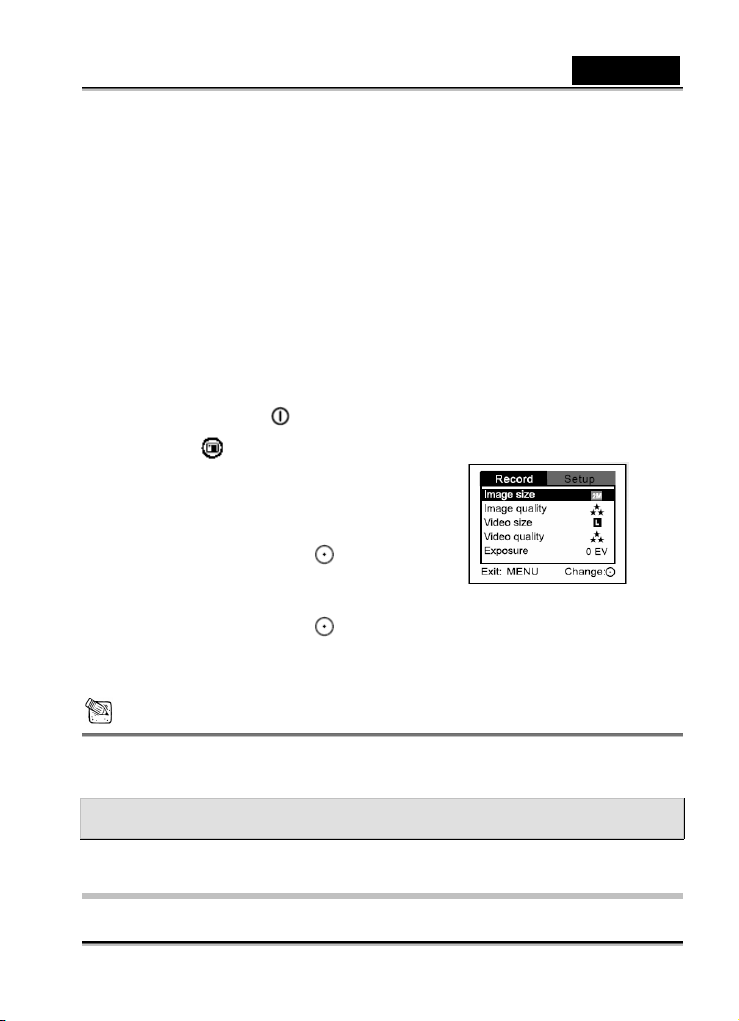
Magyar
javasolt az összes felbontást és képminőséget kipróbálni, így megtapasztalhatja, hogy azok
milyen hatással vannak az adott képre.
A nagyobb felbontás és a jobb képminőség elősegíti ugyan a leghatásosabb fényképészeti
eredmények létrejöttét, de ezek egyúttal nagyobb fájlméretet is jelentenek.
A nagyobb felbontást és jobb képminőséget ezért ajánlatos csak nyomtatási, előhívási célokra,
illetve a legkényesebb beállításokat igénylő helyzetekre alkalmazni. Az alacsonyabb
felbontás/minőség kevesebb memóriát használ, és így inkább alkalmasabb e-mailes
képküldésre, egy jelentésbe történő beszúrásra vagy közzétételre egy weblapon.
A képfelbontás vagy képminőség megváltoztatásához kövese az alábbi lépéseket:
1. Kapcsolja be a kamerát a
2. Nyomja meg a
A [Record] menü megjelenik.
3. Válassza a [Image size] opciót a zoom kar
gombot.
gomb lenyomásával.
segítségével, majd nyomja meg a
4. Válassza ki a kívánt beállítást a zoom kar
segítségével, majd nyomja meg a
5. Kövesse a 3. és a 4. lépést az [Image quality], [Video size] és [Video quality] opciók
beállításához.
gombot.
gombot.
MEGJEGYZÉS
A készíthető képek száma vagy a videók hossza függ a memória méretétől, a felbontástól,
a képminőségtől és a rögzítendő témától.
FÉNYKÉPEZÉSI MÓDOK
Állóképek készítése
-18-

Magyar
1. Kapcsolja be a kamerát a gomb lenyomásával.
2. Állítsa be a jelenetet.
3. Nyomja meg a
MEGJEGYZÉS
A ténylegesen elkészített kép nagyobb mint az LCD megjelenő előnézeti kép.
A rögzíthető képek száma
A számláló a belső memóriában és az SD memóriakártyán tárolható képek számát mutatja. A
rögzíthető képek száma függ a témától, a memória kapacitásától, a képminőségtől és a
felbontástól.
Felbontás Minőség Tömörítési arány
2304 x 1728 pixel
2048 x 1536 pixel
1600 x 1200 pixel
800 x 600 pixel
* A fenti adatok szabványos teszteredményeket mutatnak. A tényleges kapacitás azonban a
felvétel körülményeitől és a beállításoktól is függ.
gombot a kép elkészítéséhez.
16 MB belső
memória
Kiváló 4:1 12
Jó 8:1 20
Normál 12:1 29
Kiváló 4:1 15
Jó 8:1 24
Normál 12:1 34
Kiváló 4:1 21
Jó 8:1 29
Normál 12:1 45
Kiváló 4:1 72
Jó 8:1 100
Normál 12:1 137
Mozgóképek készítése
1. Kapcsolja be a kamerát a gomb lenyomásával.
2. Állítsa be a jelenetet.
-19-

3. Nyomja meg a gombot.
A mozgókép rögzítése elkezdődik.
Magyar
Nyomja meg újra a
a
gombot a felvétel folytatódik.
4. Nyomja meg a gombot a felvétel leállításához.
gombot a felvétel szüneteltetéséhez. Ha újra megnyomja
Makro mód
Válassza ezt az opciót, ha közeli képeket szeretne készíteni.
1. Kapcsolja be a kamerát a gomb lenyomásával.
2. Állítsa a fókuszkapcsolót
3.
Állítsa be a jelenetet.
Nyomja meg a gombot a kép elkészítéséhez.
4.
Mozgókép rögzítéséhez nyomja meg a
a leállításhoz a
módba.
gombot,
gombot.
MEGJEGYZÉS
NE FELEJTSE EL visszaállítani a Makro módot Normál módba, ha már nem közeli képeket
szeretne készíteni.
A vaku automatikusan kikapcsol, ha makro módba vált.
Normál mód
Használja a módot természet- vagy portréfotózáshoz.
Kapcsolja be a kamerát a gomb lenyomásával.
1.
Állítsa a fókuszkapcsolót módba.
2.
-20-

3. Állítsa be a jelenetet.
Magyar
4. Nyomja meg a
Mozgókép rögzítéséhez nyomja meg a gombot, a leállításhoz a gombot.
gombot a kép elkészítéséhez.
Zoom fényképezés
A zoom fényképezés segítségével közeli vagy távoli fotókat készíthet.
1. Kapcsolja be a kamerát a
2.
Állítsa be a jelenetet a zoom kar segítségével.
A téma közelebb lesz, ha a zoom kart
állapotba állítja.
A téma távolabb lesz, ha a zoom kart
állapotba állítja.
Nyomja meg a gombot a kívánt kép elkészítéséhez.
3.
Mozgókép rögzítéséhez nyomja meg a
Használja a zoom kart a nagyításhoz és távolításhoz felvétel közben.
gomb lenyomásával.
gombot, a leállításhoz a gombot.
Vaku beállítása
A vakut a környező fényviszonyok szerint állítsa be.
1.
Kapcsolja be a kamerát a gomb lenyomásával.
2. Nyomja le a
kiválasztásához.
gombot a kívánt vaku mód
-21-

Az alábbi táblázat segít kiválasztani a megfelelő vaku módot:
Vaku mód Leírás
Magyar
Automata
vaku
Automata
vaku
vörösszem-hatás
csökkentéssel
Vaku ki
A vaku automatikusan bevillan a környező fényviszonyoknak
megfelelően.
Használja ezt a módot a vörösszem-hatás jelenségének csökkentésére.
Így természetes fotókat készíthet emberekről és állatokról akár gyenge
fényviszonyok között is.
Képek készítése során a vörösszem-hatást csökkenteni lehet, ha megkéri
a fotózandó személyt, hogy nézzen közvetlenül a kamerába, vagy jöjjön
közelebb.
Használja ezt a módot zárt helyszíneken történő fotózáshoz, vagy amikor
a téma a vaku működési tartományán kívül esik.
MEGJEGYZÉS
A vaku nem lehet használni video módban.
Önkioldó beállítása
Ez a beállítás lehetővé teszi, hogy önkioldó segítségével készítsen képeket.
1.
Kapcsolja be a kamerát a gomb lenyomásával.
2. Nyomja meg a gombot a beállítás kiválasztásához.
3. Állítsa be a jelenetet.
4. Nyomja meg a
Az önkioldó LED és az önkioldó ikonja villogni kezd, a kép elkészül a beállított
késleltetés után.
gombot.
-22-
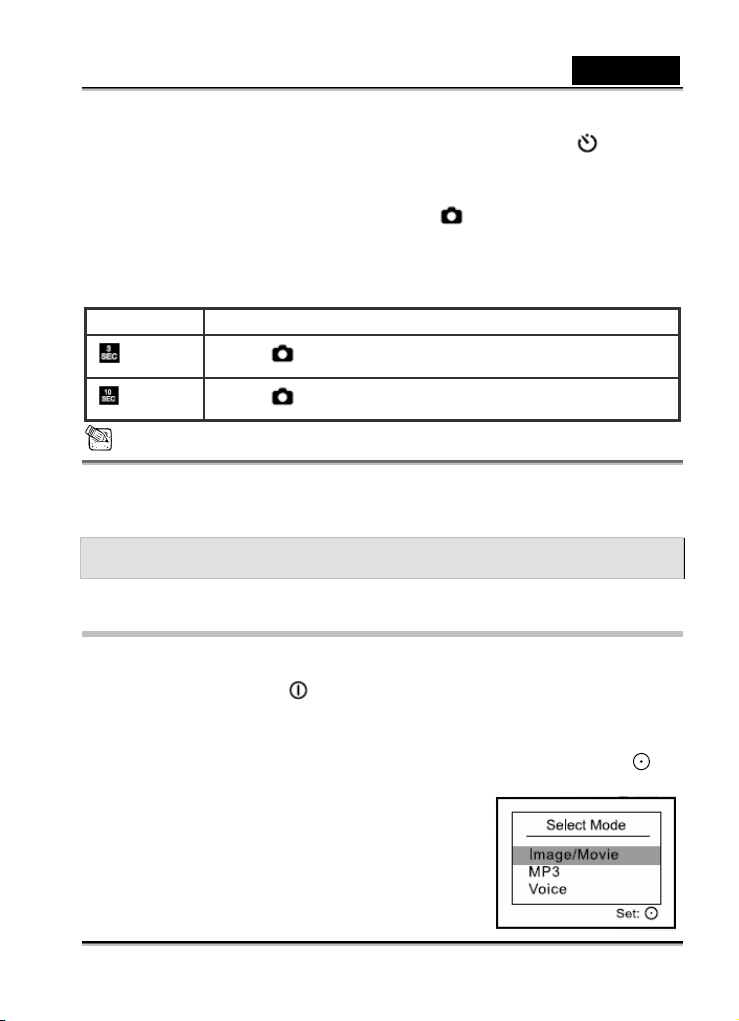
Magyar
Az önkioldó mód érvénytelenítéséhez bármikor nyomja meg a gombot
újra.
Miután az önkioldó funkciót aktiválta és a gombot lenyomta, a zoom kar
nem használható.
Az alábbi táblázat segít kiválasztani a megfelelő önkioldó módot:
Önkioldó mód Leírás
3 mp. A kép a gomb megnyomása után 3 mp múlva elkészül.
10 mp. A kép a gomb megnyomása után 10 mp múlva elkészül.
MEGJEGYZÉS
Az önkioldó módot nem lehet használni video módban.
A kép elkészülte után az önkioldó funkció automatikusan kikapcsol.
PLAYBACK MÓD
Állóképek megtekintése
Állóképeit visszajátszhatja az LCD kijelzőn.
1. Kapcsolja be a kamerát a
2. Nyomja meg kétszer a MODE gombot a [Select Mode] opcióhoz.
3. Válassza az [Image/Movie] opciót a zoom kar segítségével, majd nyomja meg a
gombot.
Az utolsó kép/mozgókép megjelenik az LCD
kijelzőn.
gomb lenyomásával.
-23-

4. Válassza ki a kívánt képet a zoom kar segítségével.
Magyar
Az előző kép megtekintéséhez állítsa a zoom kart
A következő kép megtekintéséhez állítsa a zoom kart
állapotba.
állapotba.
Mozgóképek lejátszása
A kamerán megtekintheti az elkészült mozgóképeket. Hangot is lejátszhat.
1. Kapcsolja be a kamerát a
2. Nyomja meg kétszer a MODE gombot a [Select Mode] opcióhoz.
3. Válassza az [Image/Movie] opciót a zoom kar segítségével, majd nyomja meg a
gombot.
Az utolsó kép/mozgókép megjelenik az LCD kijelzőn.
4. Válassza ki a kívánt képet a zoom kar segítségével.
Az előző kép megtekintéséhez állítsa a zoom kart
A következő kép megtekintéséhez állítsa a zoom kart
5. Nyomja meg a
A lejátszás alatt a
videóban.
gombot.
gomb lenyomásával.
állapotba.
állapotba.
gombok segítségével előre vagy hátra ugorhat a
A video szüneteltetéséhez nyomja meg a
A folytatáshoz nyomja meg újra a
A leállításhoz nyomja meg a
a mozgókép elejére.
gombot.
gombot. Ez megállítja a lejátszást, és visszatérhet
-24-
gombot.

Magyar
MEGJEGYZÉS
A mozgóképek számítógépes visszajátszásához a Windows Media Player 9.0 (WMP 9.0)
szoftvert javasoljuk. A program ingyenes változatát letöltheti a www.microsoft.com
weboldalról.
A hangerő szabályozásához állítsa a zoom kart állapotra a hangerő növeléséhez,
állapotba a csökkentéshez.
Képek és videók lejátszása TV-n
Képeit lejátszhatja televízión. Mielőtt csatlakoztatja az eszközt, győződjön meg róla, hogy a
készülék kompatibilis az NTSC\PAL rendszer valamelyikével.
1. Csatlakoztassa az A/V kábel egyik végét a kamera A/V csatlakozójába.
2. Csatlakoztassa az A/V kábel másik végét a TV bemeneti csatlakozójába.
3. Kapcsolja be a TV-t és a kamerát.
4. Most lejátszhatja a képeket/videókat.
A képek és videók lejátszásának módszere megegyezik.
Zoom lejátszás
A megjelenített képeket 2 lépésben lehet kinagyítani: 2X-re és 4X-re.
1. Kapcsolja be a kamerát a gomb lenyomásával.
2. Nyomja meg kétszer a MODE gombot a [Select Mode] opcióhoz.
3. Válassza az [Image/Movie] opciót a zoom kar segítségével, majd nyomja meg a
gombot
.
4. Válassza ki a kívánt képet a zoom karral.
Az előző kép megtekintéséhez állítsa a zoom kart állapotba.
A következő kép megtekintéséhez állítsa a zoom kart állapotba.
5. A gomb megnyomásával a megjelenített képet 1x-re, 2x-re és 4x-re lehet
kinagyítani.
Zoom lejátszás során a külső keret a teljes képet jelzi, míg a belső keret a
-25-
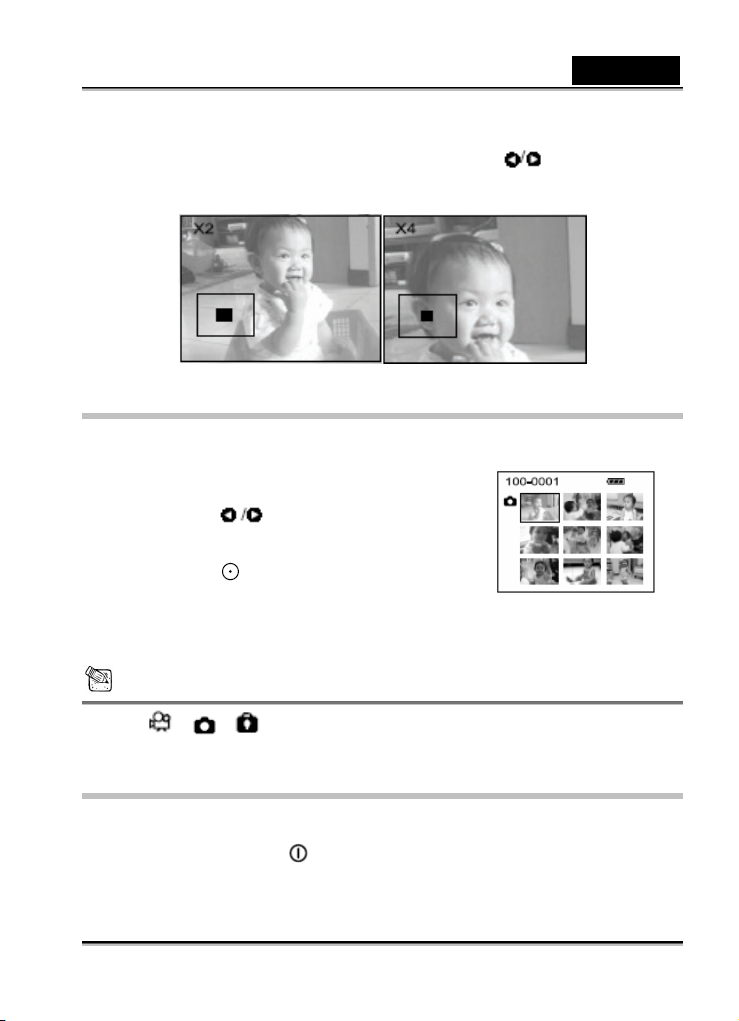
Magyar
pillanatnyilag kinagyított területet.
6. Tolja a zoom kart felfelé vagy lefelé, vagy nyomja meg a gombot a
kinagyítandó terület kijelöléséhez.
Képgaléria
Ez a funkció lehetővé teszi, hogy egyszerre 9 kis méretű kép jelenjen meg az LCD kijelzőn. Így
gyorsan rákereshet a kívánt képekre.
1. Kövesse a „Zoom lejátszás" részben leírt 1-5 lépéseket,
amíg a képgaléria meg nem jelenik a képernyőn.
2. Nyomja meg a
normál méretű megtekintéséhez.
3. Nyomja meg a
gombot a kívánt kép/videó
gombot.
MEGJEGYZÉS
Az [ ], [ ], [ ] ikon megjelenik a kijelzőn.
Képek/videók védelme
Állítsa a fájlokat írásvédett módba, így megelőzheti azok véletlen letörlését.
1. Kapcsolja be a kamerát a
2. Nyomja meg kétszer a MODE gombot a [Select Mode] opcióhoz.
gomb lenyomásával.
-26-
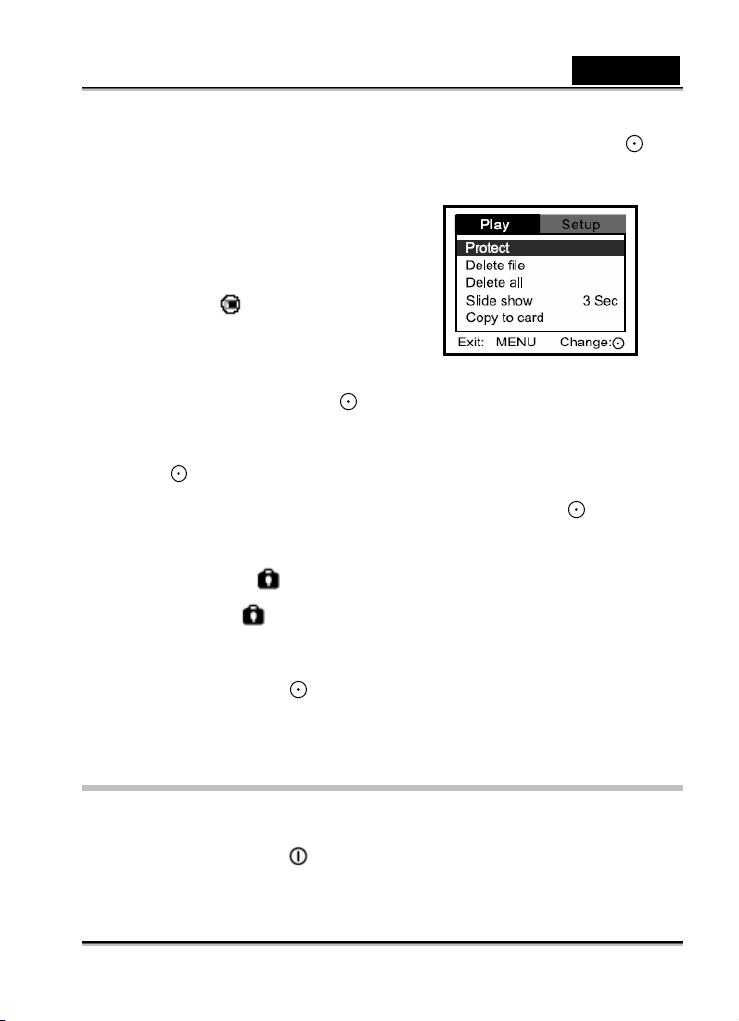
Magyar
3. Válassza az [Image/Movie] opciót a zoom kar segítségével, majd nyomja meg a
gombot.
Válassza ki a védeni kívánt képet/videót a
4.
zoom karral
A képgalériából kiválaszthatja a
5. Nyomja meg a
A [Play] menü megjelenik.
6. Válassza a [Protect] opciót a zoom kar
.
kívánt képet/videót
gombot.
védeni
.
segítségével, majd nyomja meg a
7. Válassza a [One image] vagy [All images] opciót a zoom kar segítségével, majd nyomja
meg a
8. Válassza a [Lock] opciót a zoom kar segítségével, majd nyomja meg a
A védelem aktiválódik, a kamera visszatér lejátszás módba.
A védelem ikon
A védelem érvénytelenítéséhez válassza az [Unlock] opciót a zoom kar segítségével,
A védelem kikapcsolódik, a kamera visszatér lejátszás módba.
gombot.
választja az
majd nyomja meg a
megjelenik a védett képeknél. Mikor az [All images] opciót
ikon minden képnél megjelenik.
gombot.
gombot.
gombot.
Diavetítő megjelenítése
A diavetítő funkció lehetővé teszi, hogy képeit/mozgóképeit automatikusan a megadott
sorrendben lejátssza.
1. Kapcsolja be a kamerát a
2. Nyomja meg kétszer a MODE gombot a [Select Mode] opcióhoz.
gomb lenyomásával.
-27-

Magyar
3. Válassza az [Image/Movie] opciót a zoom kar segítségével, majd nyomja meg a
gombot.
4. Nyomja meg a gombot.
A [Play] menuü megjelenik.
5. Válassza a [Slide show] opciót a zoom kar
segítségével, majd nyomja meg a
6. Állítsa be a késleltetés mértékét a zoom kar
segítségével, majd nyomja meg a
A diavetítés elindul.
A mozgóképekből csak az első képkocka jelenik meg.
A diavetítés leállításához nyomja meg a
gombot.
gombot.
gombot.
MEGJEGYZÉS
A késleltetés mértéke 1 mp., 3 mp., 5 mp., 7 mp. és 9 mp. közötti tartományban állítható
be.
Képek / mozgóképek törlése
1. Kapcsolja be a kamerát a gomb lenyomásával.
2. Nyomja meg kétszer a MODE gombot a [Select Mode] opcióhoz.
3. Válassza az [Image/Movie] opciót a zoom kar segítségével, majd nyomja meg a
gombot.
Válassza ki a törlendő képet/videót a zoom karral.
4.
A képgalériából kiválaszthatja a
5. Nyomja meg a
A [Play] menü megjelenik.
6. Válassza a [Delete file] vagy [Delete all] opciót a zoom kar segítségével, majd nyomja meg
gombot.
törlendő képet/videót.
-28-
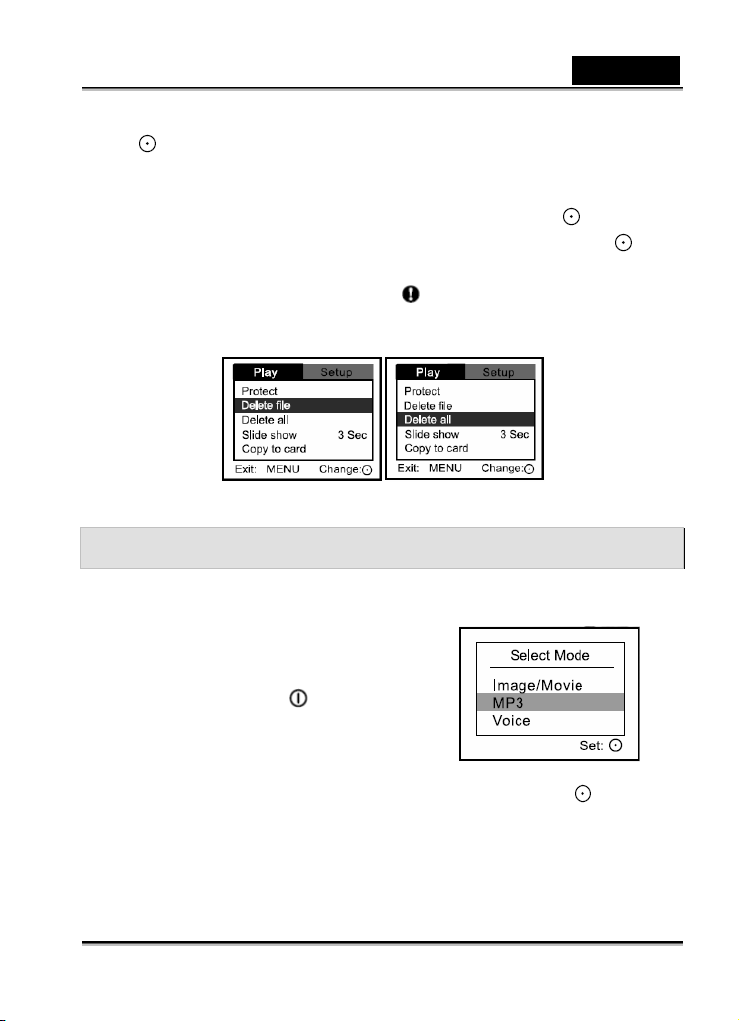
Magyar
a gombot.
Delete file: Törli az aktuális képet vagy videót.
Delete all: Törli az összes képet vagy videót.
7. Válassza a [Yes] opciót a zoom kar segítségével, majd nyomja meg a
A törlés érvénytelenítéséhez válassza a [No] opciót, majd nyomja meg a
gombot.
Ha minden képet/mozgóképet törölt, a [
Ha vissza szeretne térni fényképezés módba, nyomja meg a MODE gombot.
No images!] üzenet jelenik meg.
gombot.
MP3 MÓD
A kamera lehetővé teszi MP3 fájlok lejátszását is. A fájlokat áttöltheti számítógépére, és
visszamásolhatja őket a kamerára egy USB kábel
segítségével. SD memóriakártyán tárolt MP3 fájlokat
szintén lejátszhat. További információkért forduljon az
„MP3 FÁJLOK ÁTTÖLTÉSE” részhez.
1. Kapcsolja be a kamerát a
lenyomásával.
2. Nyomja meg kétszer a MODE gombot a [Select
Mode] opcióhoz.
3. Válassza az [MP3] opciót a zoom kar segítségével, majd nyomja meg a
Az MP3 lejátszási lista megjelenik a képernyőn.
gomb
gombot.
-29-

Gomb műveletek
Lejátszási lista Lejátszás alatt
Kikapcsolás (nyomja le
és tartsa lent)
Lapozás fel Hangerő +
Lapozás le Hangerő -
Előző lap Előző MP3 lejátszása / Gyors visszatekerés
Magyar
MP3 Gomb
Kikapcsolás (nyomja le és tartsa lent)
MODE
Következő lap Következő MP3 lejátszása / Gyors előretekerés
Vissza az LCD
előnézethez
Belépés az MP3 menübe
Kijelölés MP3 lejátszás megállítása
MP3 lejátszás indítása MP3 lejátszás szüneteltetése
1 ismétlése/ Mind ismétlése / Ismétlés
kikapcsolása
Következő vagy előző MP3 lejátszása / Gyors
előre- vagy visszatekerés
HANGRÖGZÍTÉS MÓD
A kamerával bárhol és bármikor hangfelvételeket készíthet és játszhat le.
Hangfájlok rögzítése
1. Kapcsolja be a kamerát a gomb lenyomásával.
2. Nyomja meg a MODE gombot hangfelvétel rögzítése módba lépéshez (lásd ábra).
3. Nyomja meg a
A hangfelvétel rögzítése megkezdődik.
A rögzítés szüneteltetéséhez nyomja meg a
gombot.
gombot újra.
-30-
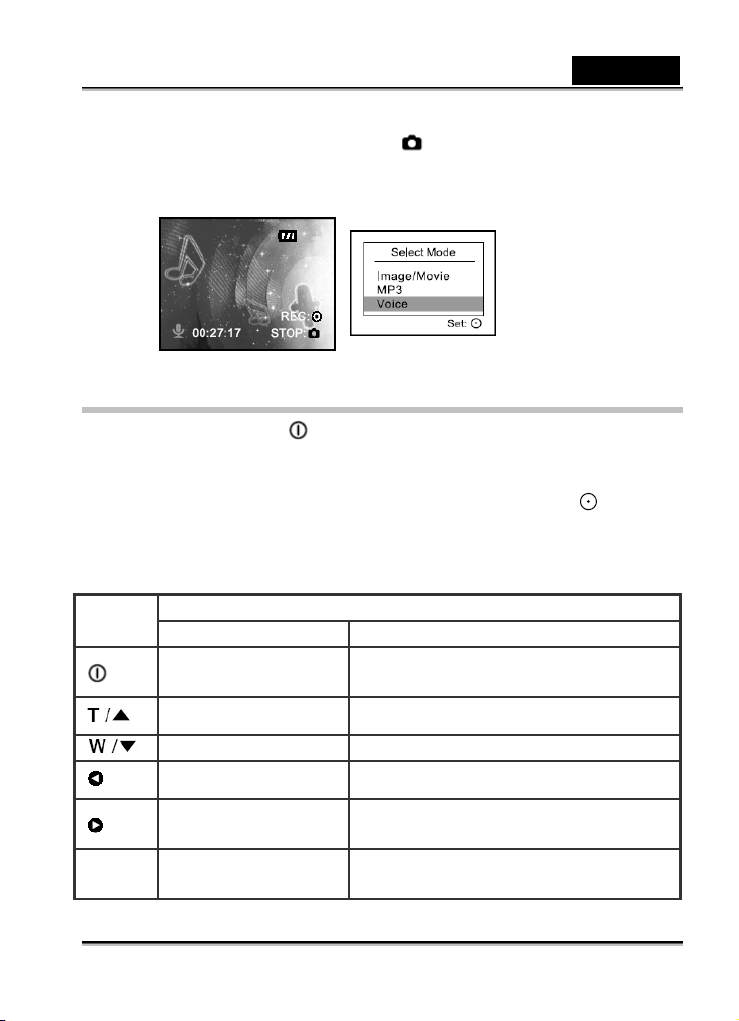
Magyar
A rögzítés leállításához nyomja meg a gombot.
A beépített 16MB-os belső memória maximum 31 perc és 20 másodperc terjedelmű
hanganyag rögzítését teszi lehetővé.
Hangfelvétel rögzítése
1. Kapcsolja be a kamerát a gomb lenyomásával.
2. Nyomja meg kétszer a MODE gombot a [Select Mode] opcióhoz.
3. Válassza az [Voice] opciót a zoom kar segítségével, majd nyomja meg a
A lejátszható hangfelvételek listája megjelenik a kijelzőn.
Gomb műveletek
Gomb
MODE
Lejátszási lista Lejátszás alatt
Kikapcsolás (nyomja le és
tartsa lent)
Lapozás fel Hangerő +
Lapozás le Hangerő -
Előző oldal Előző hangfájl lejátszása / Gyors visszatekerés
Következő oldal
Vissza az LCD
előnézethez
Hang
Kikapcsolás (nyomja le és tartsa lent)
Következő hangfájl lejátszása / Gyors
előretekerés
1 ismétlése/ Mind ismétlése / Ismétlés
kikapcsolása
-31-
gombot.

Belépés a Voice menübe
Kijelölés Hangfájl lejátszás megállítása
Hangfájl lejátszás indítása Hangfájl lejátszás szüneteltetése
Következő vagy előző hangfájl lejátszása / Gyors
előre- vagy visszatekerés
MP3 / hangfájlok törlése
1. Kapcsolja be a kamerát a gomb lenyomásával.
2. Nyomja meg kétszer a MODE gombot a [Select Mode] opcióhoz.
Magyar
3. Válassza az [MP3] / [Voice] opciót a zoom kar segítségével, majd nyomja meg a
gombot.
A lejátszható MP3 vagy hangfelvételek listája megjelenik a kijelzőn.
4. Nyomja meg a
Az [MP3] / [Voice] menü megjelenik a kijelzőn.
5. Válassza a [Delete file] vagy [Delete all] opciót a zoom kar segítségével, majd nyomja meg
a
gombot.
Delete file: A kijelölt MP3 vagy hangfelvételt törli.
Delete all: Az összes MP3 vagy hangfelvételt törli.
6. Válassza a [Yes] opciót a zoom kar segítségével, majd nyomja meg a
Ha nem szeretne törölni, akkor válassza a [No] opciót, majd nyomja meg a
gombot.
Ha az összes fájl törölve lett, akkor a
Ha szeretne fényképezés módba visszatérni, akkor nyomja meg a MODE gombot.
gombot.
gombot.
[No files!] üzenet jelenik meg.
-32-

Magyar
MENÜ OPCIÓK
Record menü
Ebben a menüben találhatja meg a képek és mozgóképek rögzítéséhez szükséges alapvető
beállításokat.
1. Kapcsolja be a kamerát a
gomb lenyomásával.
2. Nyomja meg a
A [Record] menü megjelenik a kijelzőn.
3. Válassza ki a kívánt [Record] opciót a zoom kar segítségével, majd nyomja meg a
gombot.
4. Válassza ki a kívánt beállítást a zoom kar segítségével, majd nyomja meg a
5. A menüből történő kilépéshez nyomja meg a
gombot.
gombot.
Képméret
A rögzítendő kép méretét állítja be.
4M : 2304 x 1728
3M : 2048 x 1536
2M : 1600 x 1200
½M : 800 x 600
gombot.
-33-
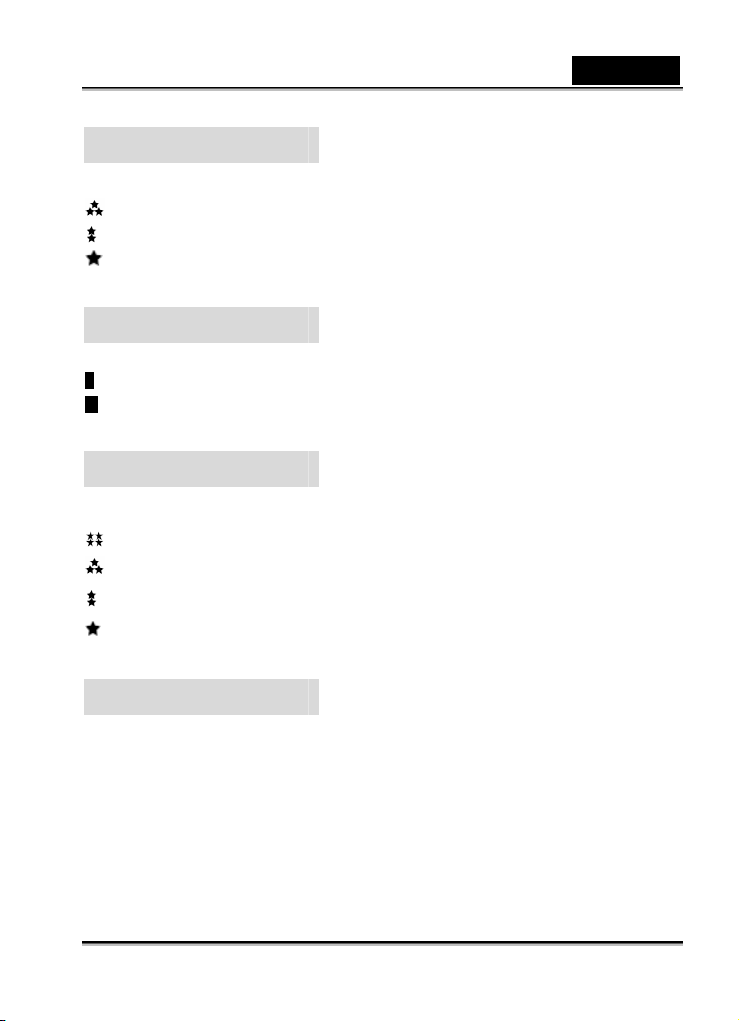
Képminőség
A rögzítendő kép minőségét (tömörítési arányát) állítja be.
Kiváló
Jó
Normál
Video méret
A rögzítendő mozgókép méretét állítja be.
L : 640 x 480
M : 320 x 240
Video minőség
A rögzítendő mozgókép minőségét (tömörítési arányát) állítja be.
Kiváló
Nagyon jó
Jó
Normál
Magyar
Exponálás
A kamera minden egyes jelenetre automatikusan beállítja a megfelelő exponálási sebességet.
Amennyiben a téma túl sötét vagy túl világos, a fényerőt manuálisan is szabályozza, hogy a
témát világosabbá vagy sötétebbé tegye. Ezt hívják EV kompenzációnak. Az EV kompenzációt
-1,8EV és +1,8EV közötti tartományban lehet beállítani.
Példák az exponálás kompenzációra
Pozitív (+) kompenzáció
-34-

Magyar
* Nyomtatott szöveg képe (fekete karakterek fehér papíron)
* Hátulról megvilágított portrék
* Nagyon világos jelenetek (pl. hómező) és erősen visszatükröződő témák
* Általában az égboltról készített képek
Negatív (-) kompenzáció
* Fentről megvilágított témák, különösen sötét háttérrel
* Nyomtatott szöveg képe (fehér karakterek fekete papíron)
* Gyengén visszatükröződő témák, pl. zöld vagy sötét lombozat fotózásánál
Fehéregyensúly
Ezzel beállíthatja a különböző fényviszonyoknak megfelelő fehéregyensúlyt, így az emberi
szemhez által érzékelt képhez hasonló fotókat készíthet.
Auto: Automata beállítás
[
] Nappal: nappali képekhez
] Árnyék: felhős fényviszonyok esetén
[
[
] Fluoreszkáló-1: Erős fluoreszkáló fényviszonyok esetén (W3900-4500K)
] Fluoreszkáló-2: Gyenge fluoreszkáló fényviszonyok esetén (W4600-5400K)
[
[
] Lámpa: Belső megvilágítás esetén
ISO
A fénykép érzékenységét állítja be. Mikor az érzékenység (az ISO értéke) nő, a fényképezés
sötét környezetben is lehetséges, de a kép szemcsésebb (pixelesebb) lesz.
[Auto]: Automata beállítás
[100]: megegyezik ISO100-al
[200]: megegyezik ISO200-al
[400]: megegyezik ISO400-al
-35-

Playback menü
Ebben a menüben a lejátszáshoz szükséges beállításokat találhatja.
Magyar
1. Kapcsolja be a kamerát a
2. Nyomja meg kétszer a MODE gombot a [Select Mode] opcióhoz.
3. Válassza az [Image/Movie] opciót a zoom kar segítségével, majd nyomja meg a
gombot.
4. Nyomja meg a
A [Play] menü megjelenik a kijelzőn.
5. Válassza ki a kívánt [Play] opciót a zoom kar segítségével, majd nyomja meg a
gombot.
6. Válassza ki a kívánt beállítást a zoom kar segítségével, majd nyomja meg a
7. A menüből történő kilépéshez nyomja meg a
gombot.
gomb lenyomásával.
gombot.
Védelem
Védelem
A fájlokat írásvédettre állítja. Így megelőzheti azok véletlen letörlését.
További információkért forduljon a Képek/mozgóképek védelme részhez.
Fájl törlése
Törli az aktuális fájlt
[No]: Törlés érvénytelenítése
[Yes]: Törlés engedélyezése
gombot.
-36-

Magyar
Mind törlése
Minden fájlt töröl.
[No]: Törlés érvénytelenítése
[Yes]: Törlés engedélyezése
Diavetítő
Ez a funkció automatikusan lejátszik minden képet a megadott sorrendben.
További információkért forduljon a Diavetítő megjelenítése részhez.
[1 mp], [3 mp], [5 mp], [7 mp], [9 mp]
Másolás kártyára
Ezzel az opcióval a kamera belső memóriájának tartalmát átmásolhatja egy memóriakártyára.
Természetesen ez csak akkor lehetséges, ha behelyezett egy memória kártyát, és a belső
memória tartalmaz fájlokat.
[No]: Fájlok másolásának tiltása a belső memóriából memóriakártyára.
[Yes]: Fájlok másolásának engedélyezése a belső memóriából memóriakártyára.
MP3 menü
Ebben a menüben lehet beállítani az MP3 fájlok ismételt lejátszását vagy azok törlését.
1. Kapcsolja be a kamerát a
2. Nyomja meg kétszer a MODE gombot a [Select Mode] opcióhoz.
3. Válassza az [MP3] opciót a zoom kar segítségével, majd nyomja meg a
Az MP3 lejátszási lista megjelenik.
4. Nyomja meg a
Az [MP3] menü megjelenik a kijelzőn.
gombot.
gomb lenyomásával.
gombot.
-37-

Magyar
5. Válassza ki a kívánt [MP3] opciót a zoom kar segítségével, majd nyomja meg a
gombot.
6. Válassza ki a kívánt beállítást a zoom kar segítségével, majd nyomja meg a
7. A menüből történő kilépéshez nyomja meg a
gombot.
Ismétlés
A fájlok ismétlését állítja be.
All: Minden fájlt megismétel.
Single: Egy fájlt ismétel meg.
Off: Nincs ismétlés.
Fájl törlése
Törli az aktuális fájlt.
[No]: Törlés érvénytelenítése
[Yes]: Törlés engedélyezése
Összes törlése
Minden fájlt töröl.
[No]: Törlés érvénytelenítése
[Yes]: Törlés engedélyezése
Voice menü
gombot.
Ezzel az opcióval beállíthatja a hangfelvételek ismételt lejátszását vagy azok törlését.
1. Kapcsolja be a kamerát a
gomb lenyomásával.
-38-
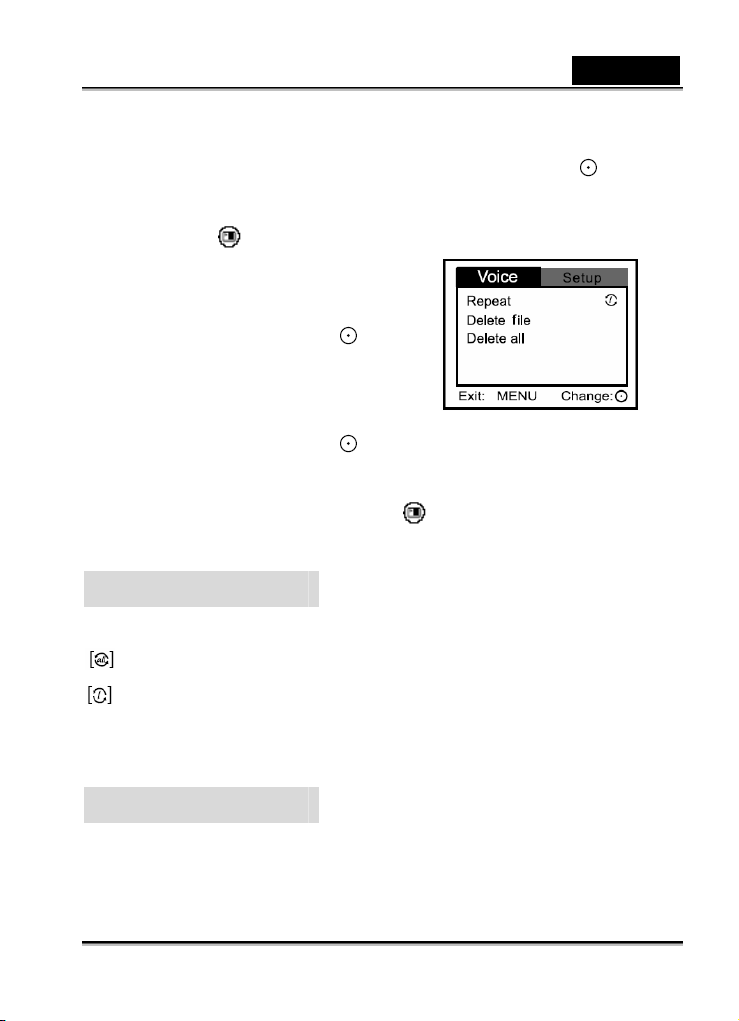
2. Nyomja meg kétszer a MODE gombot a [Select Mode] opcióhoz.
3. Válassza az [Voice] opciót a zoom kar segítségével, majd nyomja meg a
A hangfelvételek listája megjelenik.
Magyar
gombot.
4. Nyomja meg a
A [Voice] menü megjelenik a kijelzőn.
5. Válassza ki a kívánt [Voice] opciót a zoom kar
segítségével, majd nyomja meg a
gombot.
6. Válassza ki a kívánt beállítást a zoom kar
segítségével, majd nyomja meg a
gombot.
7. A menüből történő kilépéshez nyomja meg a
gombot.
gombot.
Ismétlés
Ezzel az opcióval beállíthatja a fájlok ismételt lejátszását.
All: Minden fájlt megismétel.
Single: Egy fájlt ismétel meg.
Off: Nincs ismétlés.
Fájl törlése
Törli az aktuális fájlt.
[[No]: Törlés érvénytelenítése
[Yes]: Törlés engedélyezése
-39-

Összes törlése
Minden fájlt töröl.
[[No]: Törlés érvénytelenítése
[Yes]: Törlés engedélyezése
Setup menü
Ebben a menüben állíthatja be a kamera működési környezetét.
1. Kapcsolja be a kamerát a
Ezt a menüt minden módból el lehet érni.
gomb lenyomásával.
Magyar
2. Nyomja meg a
A [Setup] menü megjelenik a kijelzőn.
3. Válassza ki a kívánt [Setup] opciót a zoom kar segítségével, majd nyomja meg a
gombot.
4. Válassza ki a kívánt beállítást a zoom kar segítségével, majd nyomja meg a
5. A menüből történő kilépéshez nyomja meg a
gombot, és válassza a [Setup] opciót a gombbal.
gombot.
gombot.
Formázás
Ezzel a funkcióval letörölhet minden álló- és mozgóképet, illetve belső memóriában vagy külső
memóriakártyán tárolt adatot. Írásvédett memória kártyát nem lehet formázni.
[No]: Nem formázza a belső memóriát (vagy memóriakártyát).
[Yes]: Formázza a belső memóriát (vagy memóriakártyát) és töröl minden képet/videót vagy
egyéb adatot.
-40-
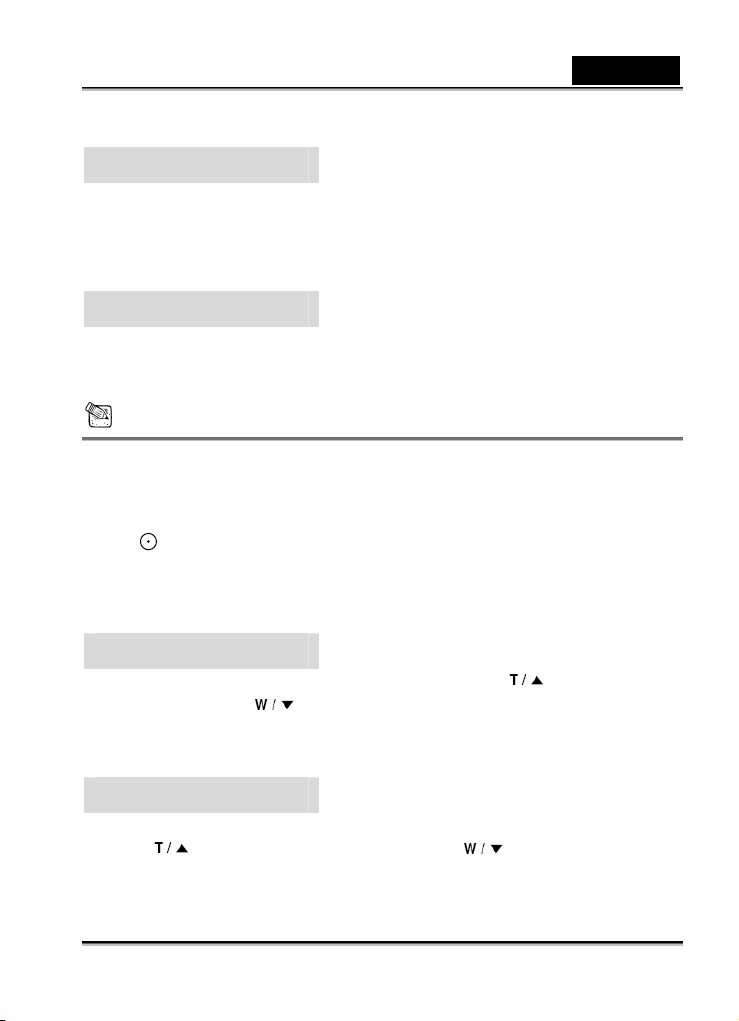
Magyar
Hangeffekt
Hangeffekt beállítása.
[0]: Nincs hangeffekt.
[#]: Kiválaszthatja a hangeffektek számát.
Csipogás
Gomb lenyomásakor a készülék hangot ad ki.
[On]: Engedélyezi a beállítást.
[Off]: Letiltja a beállítást.
MEGJEGYZÉS
Ha a készülékhangokat engedélyezzük [On], akkor az a következő események során
aktiválódik:
1. A MODE gomb megnyomása.
gomb megnyomása.
2. A
3. Az önkioldó visszaszámlálása
Hangszóró
Ezzel a lejátszás hangerejét lehet beállítani. A hangerőt a zoom kar helyzetbe történő
állításával lehet növelni, a
tartomány 0-tól 5-ig terjed.
helyzetbe történő állítással csökkentheti. A beállítási
LCD fényerő
Ezzel lehet az LCD kijelző fényerején állítani. Ha a fényerőt növelni szeretné, akkor állítsa a
zoom kart
tartomány -5-től +5-ig terjed.
állapotba, ha csökkenteni szeretné, akkor állapotba. A beállítási
-41-

Magyar
Kikapcsolás
Abban az esetben, ha a kamerát egy bizonyos ideig nem használja, akkor az automatikusan
kikapcsol. Ezzel a funkcióval meg lehet növelni az elemek élettartamát.
[3 Min]: A rendszer kikapcsol, ha több mint 3 percig nem használta.
[5 Min]: A rendszer kikapcsol, ha több mint 5 percig nem használta.
[10 Min]: A rendszer kikapcsol, ha több mint 10 percig nem használta.
[30 Min]: A rendszer kikapcsol, ha több mint 30 percig nem használta.
[Cancel]: A rendszer készenléti üzemmódba kapcsol, az LCD kijelző kikapcsol. A folytatáshoz
nyomja meg bármelyik gombot.
Gyári alapbeállítások
Ezzel az összes beállítást visszaállíthatja a kamera alapértelmezett beállításaira.
[No]: Nem tér vissza az alapértelmezett beállításokhoz.
[Yes]: Visszatér az alapértelmezett beállításokhoz.
Dátum típusa
A megjelenítendő dátum típusát állítja be.
[Y/M/D]: Év/hónap/nap
[D/M/Y]: Nap/hónap/év
[M/D/Y]: Hónap/nap/év
Dátum beállítása
Ezzel lehet beállítani a dátumot és az időt
További információkért forduljon a Dátum és idő beállítása részhez.
Dátum megjelenítése
Közvetlenül az állóképre tudja rögzíteni a felvétel pontos időpontját. Ezt a funkciót a kép
készítése előtt kell aktiválni.
[On]: Megjeleníti az állóképeken a felvétel időpontját.
[Off]: Nincs megjelenítés.
-42-
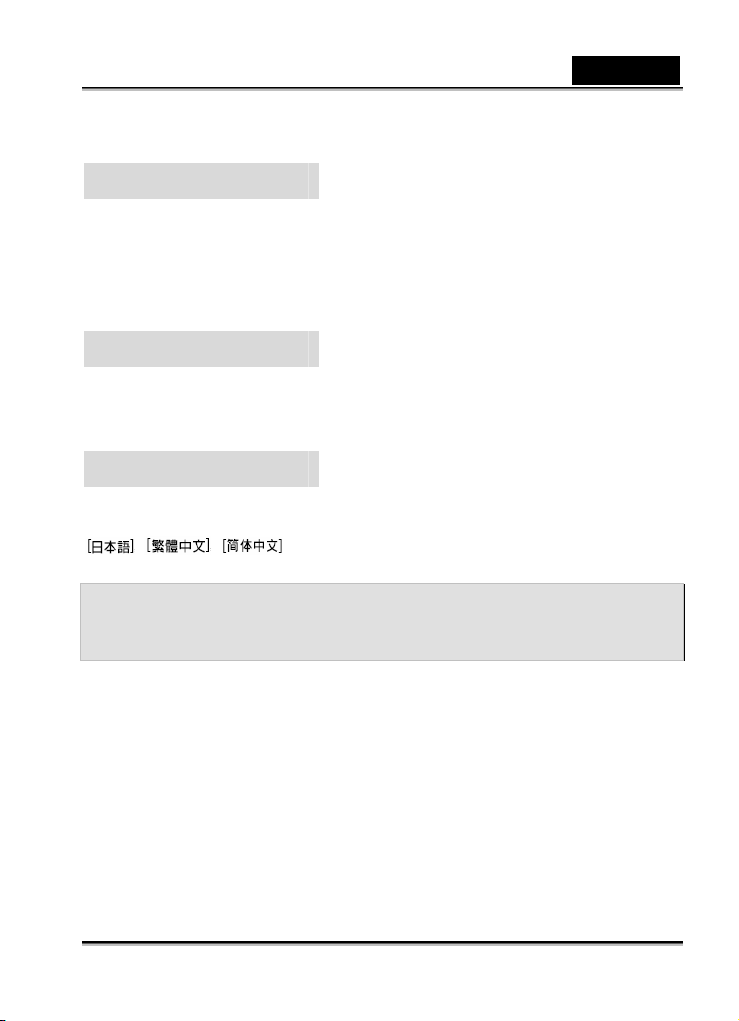
Magyar
Video kimenet
Ezzel lehet beállítani a digitális kamerával összekapcsolni kívánt videó készülék kimeneti
rendszerét.
[NTSC]: NTSC rendszer
[PAL]: PAL rendszer
Fényfrekvencia
Ez a készülék különböző fényfrekvenciákat támogat: 50Hz és 60Hz. Válassza a körzetének
megfelelő frekvenciát.
Nyelv
Az LCD kijelzőn megjelenítendő menük és üzenetek nyelvét állítja be.
A választható nyelvek: [English], [Français], [Deutsch], [Español], [Portuguès], [Italiano],
, , .
FELVETT FÁJLOK ÁTVITELE
SZÁMÍTÓGÉPRE
A fájlok átviteléhez kövesse a következő lépéseket:
1. lépés: Telepítse az USB drivert (csak Windows 98 esetén)
2. lépés: Csatlakoztassa a kamerát a számítógéphez
3. lépés: Töltse át a fájlokat
Rendszerkövetelmények (Windows)
Pentium 200 MHz vagy gyorsabb
Windows 98/98SE/Me/2000/XP
64 MB RAM
128 MB szabad hely a merevlemezen
-43-

Magyar
CD-ROM meghajtó
Szabad USB port
1. lépés: USB driver telepítése
Windows 98 alapú számítógépek
A mellékelt CD-ROM-on található USB driver kizárólag Windows 98 operációs rendszerekhez
használható. USB driver telepítése Windows 2000/ME/XP rendszereket futtató számítógépeken
nem szükséges.
1. Helyezze a kamerához kapott CD-ROM-ot a számítógép CD meghajtójába. Az üdvözlő
képernyő megjelenik.
2. Kattintson az „Install USB/PC-Cam Driver” gombra. Kövesse a képernyőn megjelenő
utasításokat a telepítés befejezéséhez. Miután a driver telepítése kész, indítsa újra a
számítógépet.
2. lépés: A kamera számítógéphez csatlakoztatása
1. Csatlakoztassa az USB kábel egyik végét a számítógép egyik
szabad USB portjához.
2. Csatlakoztassa az USB kábel másik végét a kamera USB
csatlakozójához.
3. Kapcsolja be a készüléket.
A [Select Mode] menu megjelenik a kijelzőn.
4. Válassza a [Disk device] opciót a zoom karral, majd
nyomja meg a
5. A Windows Asztalon kattintson a Sajátgépre.
6. Keresse az új „cserélhető lemez” ikonját. Ez valójában a
kamera belső memóriája vagy memóriakártyája.
7. Kattintson duplán a „cserélhető lemez”-re, majd keresse meg a DCIM, MP3 és VOICE
mappákat.
gombot.
-44-

Magyar
Amennyiben nincs memóriakártya behelyezve, kattintson a cserélhető lemezre, és
keresse meg a CAMERA, MP3 vagy VOICE mappákat.
MEGJEGYZÉS
Képek/mozgóképek átvitele során nem kell elemet helyezni a kamerába, mivel az
automatikusan bekapcsol miután az USB kábel segítségével a számítógéphez csatlakoztatta.
Amennyiben az USB kábelt használja képek áttöltésére, akkor a kamera gombjai nem fognak
működni.
3. lépés: Képek/Videók áttöltése
Amikor a kamera be van kapcsolva, és csatlakoztatta a számítógépéhez, tekintse úgy, hogy van
egy új lemezmeghajtója (pl. floppy vagy CD meghajtó). Azaz, közvetlenül áttöltheti képeit/videóit
a „cserélhető lemez”-ről a merevlemezre vagy egyéb adattárolóra történő átmásolással.
Windows
Nyissa meg dupla kattintással a „cserélhető lemez”-t és az esetleges almappákat. A
képek/mozgóképek ezekben a mappákban lesznek. Válassza ki a kívánt képet/videót, majd a
Másolás parancsot a Szerkesztés menüből. Nyissa meg a célmappát, majd válassza a
Beillesztés parancsot a Szerkesztés menüből. De akár át is húzhatja a fájlokat a kívánt helyre.
MEGJEGYZÉS
A rögzített hangfájlok a VOICE mappában lesznek.
Memóriakártyával rendelkezők használhatnak memóriakártya olvasót (különösen javasolt).
Videólejátszó alkalmazás nincs mellékelve. Győződjön meg róla, hogy telepített ilyet a
számítógépére.
MP3 FÁJLOK ÁTTÖLTÉSE
Töltse át az MP3 fájlokat a számítógépére, majd másolja vissza a kamerára az USB kábel
segítségével. Használhat SD memóriakártyára töltött fájlokat is.
A fájlok átmásolásához kövese az alábbi lépéseket:
1. Telepítse az USB drivert (csak Windows 98 esetében).
-45-

Magyar
2. Csatlakoztassa az USB kábel egyik végét a számítógép egyik szabad USB portjához.
3. Csatlakoztassa az USB kábel másik végét a kamera USB csatlakozójához.
4. Kapcsolja be a készüléket.
A [Select Mode] menü megjelenik a képernyőn.
5. Válassza a [Disk device] opciót a zoom kar segítségével, majd nyomja meg a
gombot.
6. A Windows Asztalon kattintson a Sajátgépre.
7. Keresse az új „cserélhető lemez” ikonját. Ez valójában a kamera belső memóriája vagy
memóriakártyája.
8. Kattintson duplán a „cserélhető lemez”-re, majd keresse meg a DCIM, MP3 és VOICE
mappákat.
Amennyiben nincs memóriakártya behelyezve, kattintson a cserélhető lemezre, és
keresse meg a CAMERA, MP3 vagy VOICE mappákat.
9. Másolja az MP3 fájlokat a számítógépről a merevlemezre egy MP3 mappába, és/vagy
játssza le a kívánt fájlt.
PHOTOSUITE TELEPÍTÉSE
A PhotoSuite egy nagyon felhasználóbarát képszerkesztő program. Újraszerkesztheti,
átalakíthatja és rendezheti vele képeit. Számos sablont is tartalmaz (pl. fotókeretek, születésnapi
kártyák, kalendáriumok stb.). Csak készítse elő képeit, és kezdje el felfedezni e remek szoftvert.
A PhotoSuite telepítéséhez:
1. Helyezze a kamerához kapott CD-ROM-ot a számítógép CD meghajtójába. Az üdvözlő
képernyő megjelenik.
2. Kattintson az „Install PhotoSuite” (PhotoSuite telepítése) gombra. Kövesse a képernyőn
megjelenő utasításokat a telepítés befejezéséhez.
MEGJEGYZÉS
A PhotoSuite használatával kapcsolatos információkért (rögzített képek szerkesztése,
átalakítása) forduljon annak online súgójához.
A Windows 2000/XP felhasználók győződjenek meg róla, hogy adminisztrátori jogokkal
-46-

Magyar
telepítik a PhotoSuite szoftvert.
A PhotoSuite programot Macintosh nem támogatja. iPhoto vagy iPhoto2 használata javasolt.
PHOTOVISTA TELEPÍTÉSE
A PhotoVista egy könnyen kezelhető program, mellyel látványos 360 fokos panorámaképeket
készíthet egy szempillantás alatt. E képek nézegetése során akár bele is képzelheti magát a
realisztikus környezetbe. A PhotoVista fejlett grafikus motorja automatikusan fűzi össze a
képeket, és intuitív felhasználói felülete még a kezdők számára is percek alatt ragyogó
eredményeket biztosít.
A PhotoVista telepítéséhez:
1. Helyezze a kamerához kapott CD-ROM-ot a számítógép CD meghajtójába. Az üdvözlő
képernyő megjelenik.
2. Kattintson az „Install PhotoVista” (PhotoVista telepítése) gombra. Kövesse a képernyőn
megjelenő utasításokat a telepítés befejezéséhez.
MEGJEGYZÉS
A PhotoVista használatával kapcsolatos információkért (látványos 360 fokos panorámaképek
készítése) forduljon annak online súgójához.
A Windows 2000/XP felhasználók győződjenek meg róla, hogy adminisztrátori jogokkal
telepítik a PhotoVista szoftvert.
A PhotoVista programot Macintosh nem támogatja.
Azon Windows XP felhasználók, akik nem telepítették a Service Pack 1 vagy újabb
javítócsomagot, először töltsék le a Java virtuális gép bővítményt a következő weboldalról:
http://java.sun.com/getjava/download.html. A használattal kapcsolatos további információkért
látogassa meg a
telepítheti az iSee Media Photovista szoftvert.
PhotoVista rendszerkövetelmények:
* Windows 98, Windows NT 4 (Service Pack 3 vagy újabb)
* Windows 2000, Windows Me, Windows XP Service Pack 1 vagy újabb
http://java.sun.com/getjava/help.html oldalt. A bővítmény telepítése után
WinDVD Creator SVCD telepítése
-47-

Magyar
A WinDVD Creator egy könnyen használható szoftver, mellyel mozgóképeit szerkesztheti, és
saját DVD-ket készíthet. A WinDVD Creator lehetővé teszi, hogy videóit áttöltse egy
kézikameráról, hozzáadjon képeket, zenéket, címet, átmenetet a jelentek között, speciális
effektusokat. A kész anyagot később méretre vághatja. A program tartalmaz egy ún.
automatikus jelenetfelismerő funkciót, mely az áttöltött videókat jelenetekre vagy kisebb részekre
vágja.
WinDVD Creator SVCD telepítése
1. Helyezze a kamerához kapott CD-ROM-ot a számítógép CD meghajtójába. Az üdvözlő
képernyő megjelenik.
2. Kattintson az „Install WinDVD Creator SVCD” (WinDVD Creator SVCD telepítése) gombra.
Kövesse a képernyőn megjelenő utasításokat a telepítés befejezéséhez.
WinDVD Creator rendszerkövetelmények:
Hardver Minimum Ajánlott
Processzor Intel Celeron 800Mhz Intel Pentium III 600Mhz
RAM 128 MB 256 MB
Operációs
rendszer
Hangkártya Integrált AC'97 kodek Windows kompatibilis hangkártya,
Videokártya Integrált Windows
Merevlemez * 70 MB a telepítéshez
Egyéb CD vagy DVD író szükséges a fájlok CD-re vagy DVD-re másolásához.
Windows 98SE / 98 / Me /
2000 / XP
kompatibilis PCI grafikus
kártya (overlay támogatás
ajánlott)
* 620MB egy órányi VCD minőségű MEPG-1 videóhoz
* 2 GB egy órányi DVD minőségű MPEG-2 videóhoz
Megfelelő hardver szükséges a külső eszközökről (pl. DV kameráról
vagy kézikameráról) történő videófájlok beolvasásához..
*A Direct DVD támogatáshoz , P4 1,6
GHz vagy gyorsabb szükséges
Windows 2000 / XP
mely támogatja a 48KHz-es
lejátszást (PCI ajánlott)
Windows kompatibilis AGP vagy PCI
grafikus kártya (overlay támogatás
ajánlott)
A KÉSZÜLÉK MINT PC KAMERA
Az eszköz PC kameraként is használható. Ezáltal Ön videokonferenciákat tarthat üzleti
-48-

Magyar
partnereivel, továbbá valós idejű beszélgetéseket is kezdeményezhet barátaival vagy
családjával.
A funkció használatához kövesse az alábbi lépéseket:
1. lépés: Telepítse a PC kamera drivert (mint az USB drivernél)
2. lépés: Csatlakoztassa a kamerát a számítógéphez
3. lépés: Indítsa el a kommunikációs szoftvert (például: Windows NetMeeting)
MEGJEGYZÉS
Videokonferencia vagy videoszerkesztő szoftvert nem mellékelnek a kamerához.
A Macintosh nem támogatja ezt a funkciót.
Általános rendszerkövetelmények videokonferenciához
A kamera videokonferenciára történő használatához számítógépének a következő elemeket kell
tartalmaznia:
Mikrofon
Hangkártya
Hangszóró vagy fejhallgató
Hálózati vagy internetes kapcsolat
1. lépés: PC kamera driver telepítése (mint az USB
drivernél)
A mellékelt CD-ROM-on található driver kizárólag Windows-hoz használható. Az eszköz PC
kamera funkcióját Macintosh platformok nem támogatják.
1. Helyezze a kamerához kapott CD-ROM-ot a számítógép CD meghajtójába. Az üdvözlő
képernyő megjelenik.
2. Kattintson az Install USB/PC-Cam Driver gombra. Kövesse a képernyőn megjelenő
utasításokat a telepítés befejezéséhez. Miután a driver telepítése kész, indítsa újra a
számítógépet.
MEGJEGYZÉS
A kamerához mellékelt USB driver “kettő az egyben” típusú program (USB és PC kamera
driver egyszerre).
a) Windows 98 esetében az operációs rendszer az USB és PC kamera drivereket telepíti.
-49-

Magyar
b) Windows 2000/ME/XP esetében az operációs rendszer csak a PC kamera drivert telepíti.
2. lépés: A kamera számítógéphez csatlakoztatása
1. Csatlakoztassa az USB kábel egyik végét a
számítógép egyik szabad USB portjához.
2. Csatlakoztassa az USB kábel másik végét a kamera
USB csatlakozójához.
3. Kapcsolja be a készüléket.
A [Select Mode] menü megjelenik a kijelzőn.
4. Válassza a [PC camera] opciót a zoom karral, majd
nyomja meg a
5. Rögzítse a kamerát a monitor tetején, vagy használjon fotóállványt.
gombot.
MEGJEGYZÉS
Képek/mozgóképek átvitele során nem kell elemet helyezni a kamerába, mivel az
automatikusan bekapcsol miután az USB kábel segítségével a számítógéphez csatlakoztatta.
3. lépés: Szoftver alkalmazás futtatása (pl.:
Windows NetMeeting)
A Windows NetMeeting használata videokonferenciára:
1. Indítsa el a Windows NetMeeting-et: Start → Programok → Kellékek → Kommunikáció →
NetMeeting.
2. Kattintson a Video indítása gombra az élő video kapcsolat megjelenítéséhez.
3. Kattintson a Hívás kezdeményezése gombra.
4. Gépelje be az e-mail címet vagy a hívandó számítógép hálózati címét.
5. Kattintson a Hívás gombra. A hívott félnek szintén Windows NetMeeting-et kell használnia,
és fogadnia kell az Ön hívását a videokonferencia megkezdéséhez.
MEGJEGYZÉS
A videokonferencia alkalmazások felbontása általában 320 x 240.
A használattal kapcsolatos további információkért forduljon a program súgójához.
Mikor a PC kamera funkciót aktiválta (pl. képeket tölt át) a zöld LED kijelző villog. Amennyiben
az USB kábelt kihúzza a képek áttöltésekor, akkor a PC kamera funkció következő
futtatásakor a képernyő üres lesz. Ebben az esetben indítsa újra a számítógépet. A megfelelő
-50-

Magyar
módszer: zárja be az alkalmazást, majd utána távolítsa el az USB kábelt.
KAMERA CSATLAKOZTATÁSA EGYÉB
ESZKÖZÖKHEZ
MŰSZAKI JELLEMZŐK
Elem Leírás
Képérzékelő 1/2” CMOS szenzor
Tényleges
pixelszám
Képméret
Képminőség
Tároló média
Tömörítési
formátum
2.0 megapixel
Állókép: 2304 x 1728, 2048 x 1536, 1600 x 1200, 800 x 600
Mozgókép: 640 x 480, 320 x 240
Állókép: Kiváló, Jó, Normál
Mozgókép: Kiváló, Nagyon jó, Jó, Normál
16MB belső memória
SD memóriakártya (választható, akár 512MB)
MPEG 4 SP (Video), IMA-ADPCM (Audio)
-51-

Magyar
Fájlformátum EXIF 2.1, DCF 1.0, JPEG, ASF (Video)
Objektív
Fókusztartomány
LCD kijelző
Önkioldó 3 mp késleltetés, 10 mp késleltetés
Exponálás
kompenzáció
Fehéregyensúly Automata, Nappal, Árnyék, Fluoreszkáló-1, Fluoreszkáló-2, Lámpa
ISO Automata, 100, 200, 400
Felület USB csatlakozó, A/V csatlakozó
Áramforrás 2 x AA alkáli/Ni-MH elem (választható)
Méret Kb. 98 x 66 x 34 mm (kiálló részek nélkül)
Tömeg Kb. 150g (elemek és SD memóriakártya nélkül)
*A design és a műszaki jellemzők előzetes bejelentés nélkül változhatnak.
F-szám: 3.0
Fókusztávolság:7,7mm
Normál: 1,1m - végtelen
Makro: 0,35m-0,5m
1,5” LTPS színes LCD
Nagy felbontású 120 000 pixeles kijelző
-1,8EV- +1,8EV (0,3EV-nyi lépésekben)
-52-
